Avid Digidesign ADAT Bridge I/O Manuel utilisateur
PDF
Télécharger
Document
Digidesign Guide de l'interface d'ADAT Bridge I/O Digidesign Inc. 3401-A Hillview Avenue Palo Alto, CA 94304 - Etats-Unis Tél : 650·842·7900 Fax : 650·842·7999 Assistance technique (Etats-Unis) 650·842·6699 650·856·4275 Informations sur les produits (Etats-Unis) 650·842·6602 800·333·2137 Fax sur demande (Etats-Unis) 1-888-USE-DIGI (873-3444) Site Web www.digidesign.com Site FTP ftp.digidesign.com Copyright Ce Guide de l’utilisateur est sous copyright ©2000 Digidesign, division d’Avid Technology, Inc. (ci-après Digidesign). Tous droits réservés. En vertu de la législation sur les droits d’auteur, ce manuel ne peut pas être dupliqué intégralement ni partiellement sans l’autorisation écrite de Digidesign. DIGIDESIGN, AVID et PRO TOOLS sont soit des marques de Digidesign ou d’Avid Technology, Inc., soit des marques déposées de Digidesign ou d’Avid Technology, Inc. Toutes les autres marques sont la propriété de leurs détenteurs respectifs. Toutes les caractéristiques et spécifications peuvent faire l’objet de modifications sans préavis. Réf. 932707969-00 REV A 08/00 F Informations relatives au règlement en matière de communications et de sécurité Déclaration de conformité L'interface d'Adat Bridge I/O est conforme aux normes suivantes en matière d'interférences et de compatibilité électromagnétique : • FCC Partie 15 Classe A • EN55103 -1, environnement E4 • EN55103 -2, environnement E4 • AS/NZS 3548 Classe A • CISPR 22 Classe A Interférences sur les postes de radio et de télévision Cet équipement a été testé et déclaré conforme aux limites pour un appareil numérique de la classe A, conformément à la partie 15 des règles FCC. Déclaration de communications Cet équipement a été testé pour être en conformité avec les limites pour un appareil numérique de la classe A. Les changements ou modifications apportés à ce produit, et non autorisés par Digidesign, Inc., peuvent annuler la certification et compromettre l’utilisation et le fonctionnement de ce produit. Ce produit a été testé en rapport avec les normes CISPR dans les conditions incluant l’utilisation de périphériques et de câbles et connecteurs blindés entre les composants du système. Digidesign recommande l’utilisation de câbles et connecteurs blindés entre les composants du système pour réduire la possibilité d’interférences sur les radios, téléviseurs et autres appareils électroniques. Déclaration de sécurité Cet équipement a été testé pour être en conformité avec la déclaration de sécurité des Etats-Unis et du Canada, conformément aux spécifications des normes UL et UL813, des normes canadienne CSA et de CSA C22.2 No.1-M90. Digidesign Inc. a reçu l'autorisation d'appliquer la marque UL & CUL appropriée à son équipement conforme. Consignes de sécurité importantes Lors de l’utilisation d’équipement électrique ou électronique, les précautions de base suivantes doivent toujours être observées : • Lisez toutes les instructions avant d’utiliser cet équipement. • Pour éviter tout risque de choc électrique, tenez cet équipement éloigné de la pluie et d’autres sources d’humidité. N’utilisez pas cet équipement s’il est mouillé. • L’équipement doit être connecté uniquement à la tension électrique correspondant à celle indiquée sur le produit. • N’essayez pas de réparer l’équipement. Il ne contient aucun composant pouvant être réparé par l’utilisateur. Pour toute réparation, adressez-vous à un technicien Digidesign agréé. • Toute tentative visant à réparer l’équipement vous expose à un risque de choc électrique, et annule la garantie du fabricant. • Le produit doit être connecté uniquement à la tension électrique correspondant à celle indiquée sur le produit. table des matières Chapitre 1. Présentation de l'interface 24 bits d'Adat Bridge I/O . . . . . . . . . . . . . . . . 1 A propos de ce guide . . . . . . . . . . . . . . . . . . . . . . . . . . . . . . . . . . . . . . . . . . . . . . . . . . . . . . 2 Configurations requises . . . . . . . . . . . . . . . . . . . . . . . . . . . . . . . . . . . . . . . . . . . . . . . . . . . . 3 Chapitre 2. Connexion de votre studio . . . . . . . . . . . . . . . . . . . . . . . . . . . . . . . . . . . . . . . . . 5 A propos des groupes à huit canaux . . . . . . . . . . . . . . . . . . . . . . . . . . . . . . . . . . . . . . . . . . . 6 Connexions principales (E/S Bridge à Pro Tools et ADAT) . . . . . . . . . . . . . . . . . . . . . . . . . . . 11 Connexions de synchronisation . . . . . . . . . . . . . . . . . . . . . . . . . . . . . . . . . . . . . . . . . . . . . . 15 Chapitre 3. Utilisation du système . . . . . . . . . . . . . . . . . . . . . . . . . . . . . . . . . . . . . . . . . . . 17 Mise sous tension du système . . . . . . . . . . . . . . . . . . . . . . . . . . . . . . . . . . . . . . . . . . . . . . 17 Paramètres de base . . . . . . . . . . . . . . . . . . . . . . . . . . . . . . . . . . . . . . . . . . . . . . . . . . . . . 18 Transfert de données audio entre ADAT et Pro Tools (non synchronisé) . . . . . . . . . . . . . . . . . 22 Enregistrement de pistes de Pro Tools vers ADAT (non synchronisé) . . . . . . . . . . . . . . . . . . . . 24 Configuration de la synchronisation . . . . . . . . . . . . . . . . . . . . . . . . . . . . . . . . . . . . . . . . . . 27 Transfert de données audio entre ADAT et Pro Tools (synchronisé). . . . . . . . . . . . . . . . . . . . . 29 Chapitre 4. Utilisation de l'interface d'Adat Bridge I/O en mode autonome . . . . . . 31 Transfert de canaux par ADAT . . . . . . . . . . . . . . . . . . . . . . . . . . . . . . . . . . . . . . . . . . . . . . 31 Utilisation du mode autonome . . . . . . . . . . . . . . . . . . . . . . . . . . . . . . . . . . . . . . . . . . . . . . 31 Chapitre 5. Synchronisation de Pro Tools et d’un ADAT avec un BRC Alesis . . . . . . 33 Installation du matériel . . . . . . . . . . . . . . . . . . . . . . . . . . . . . . . . . . . . . . . . . . . . . . . . . . . 34 Configuration logicielle . . . . . . . . . . . . . . . . . . . . . . . . . . . . . . . . . . . . . . . . . . . . . . . . . . . 35 Utilisation du MIDI Machine Control (MMC) avec un BRC . . . . . . . . . . . . . . . . . . . . . . . . . . . . 38 Table des matières iii Chapitre 6. Synchronisation de Pro Tools et d'un ADAT à l'aide de JL Cooper DataSync2 . . . . . . . . . . . . . . . . . . . . . . . . . . . . . . . . . . . . . . . . . . . . . . . . . . . 41 Installation du matériel . . . . . . . . . . . . . . . . . . . . . . . . . . . . . . . . . . . . . . . . . . . . . . . . . . . 42 Configuration logicielle . . . . . . . . . . . . . . . . . . . . . . . . . . . . . . . . . . . . . . . . . . . . . . . . . . . 42 Chapitre 7. Synchronisation de Pro Tools et d'un ADAT à l'aide du MTP AV . . . . . . 47 Configuration matérielle . . . . . . . . . . . . . . . . . . . . . . . . . . . . . . . . . . . . . . . . . . . . . . . . . . 48 Configuration logicielle . . . . . . . . . . . . . . . . . . . . . . . . . . . . . . . . . . . . . . . . . . . . . . . . . . . 48 Chapitre 8. Synchronisation de Pro Tools et d’un ADAT à l’aide d’un Digital TimePiece . . . . . . . . . . . . . . . . . . . . . . . . . . . . . . . . . . . . . . . . . . . . . . . . . . . . . . . 49 Installation du matériel . . . . . . . . . . . . . . . . . . . . . . . . . . . . . . . . . . . . . . . . . . . . . . . . . . . 50 Configuration du logiciel . . . . . . . . . . . . . . . . . . . . . . . . . . . . . . . . . . . . . . . . . . . . . . . . . . 50 Chapitre 9. Synchronisation de Pro Tools et d’un ADAT à l’aide d’un Opcode Studio 64XTC . . . . . . . . . . . . . . . . . . . . . . . . . . . . . . . . . . . . . . . . . . . . . . . . . . . 53 Configuration matérielle . . . . . . . . . . . . . . . . . . . . . . . . . . . . . . . . . . . . . . . . . . . . . . . . . . 54 Configuration logicielle . . . . . . . . . . . . . . . . . . . . . . . . . . . . . . . . . . . . . . . . . . . . . . . . . . . 54 Chapitre 10. Connexion de Pro Tools à une table de mixage numérique compatible ADAT . . . . . . . . . . . . . . . . . . . . . . . . . . . . . . . . . . . . . . . . . . . . . . . . . . . . . . . 57 Annexe A. Spécifications techniques de l'interface d'Adat Bridge I/O . . . . . . . . . . . 59 Performances analogiques . . . . . . . . . . . . . . . . . . . . . . . . . . . . . . . . . . . . . . . . . . . . . . . . 59 Connecteurs . . . . . . . . . . . . . . . . . . . . . . . . . . . . . . . . . . . . . . . . . . . . . . . . . . . . . . . . . . 59 Divers . . . . . . . . . . . . . . . . . . . . . . . . . . . . . . . . . . . . . . . . . . . . . . . . . . . . . . . . . . . . . . . 60 Spécifications physiques . . . . . . . . . . . . . . . . . . . . . . . . . . . . . . . . . . . . . . . . . . . . . . . . . . 61 Index . . . . . . . . . . . . . . . . . . . . . . . . . . . . . . . . . . . . . . . . . . . . . . . . . . . . . . . . . . . . . . . . . . . . . 63 iv Interface d'ADAT Bridge I/O chapitre 1 Présentation de l'interface 24 bits d'ADAT Bridge I/O L'interface d'Adat Bridge I/O de Digidesign allie la puissance et la flexibilité du système de production audio numérique sur disque Pro Tools™ avec la fonctionnalité et le coût modéré d'Alesis ADAT®, des multipistes numériques modulaires compatibles ADAT (MDM) et des tables de mixage numériques équipées de l'interface optique ADAT. L'interface d'Adat Bridge I/O peut être utilisée avec la version Macintosh ou Windows de Pro Tools TDM. Pour plus d'informations concernant plates-formes et matériel, consultez Configurations requises à la page 3. Caractéristiques de l'interface d'Adat Bridge I/O • 16 canaux discrets d'entrée et de sortie numériques destinés au transfert de données audio numériques entre Pro Tools et les périphériques équipés de l'interface optique ADAT. • Convertisseurs N/A 24 bits à 2 canaux garantissant des résultats d'écoute analogique supérieurs. • Entrées et sorties numériques S/PDIF et AES/EBU. • Entrée et sortie Slave Clock et sortie Word Clock permettant de synchroniser et de référencer le système Pro Tools/ADAT à une source de synchronisation externe, à l'aide des périphériques de synchronisation Digidesign ou tiers. • Jusqu'à cinq interfaces d'Adat Bridge I/O pouvant être utilisées avec Pro Tools pour un nombre maximal de 72 canaux d'E/S. • Utilisation, comme interface audio pour Pro Tools, d'un périphérique compatible ADAT, à l'aide des convertisseurs A/N et N/A. Fonctions Chaque interface d'Adat Bridge I/O permet de réaliser le transfert numérique simultané d'1 à 16 pistes ou canaux d’un ADAT vers Pro Tools, et cela pour effectuer les opérations suivantes : • Montage non linéaire • Traitement d'effets Plug-In • Montage numérique avec automation Chaque interface d'Adat Bridge I/O permet de réaliser le transfert numérique simultané d'1 à 16 pistes ou canaux de Pro Tools vers ADAT, et cela pour : Chapitre 1 : Présentation de l'interface 24 bits d'ADAT Bridge I/O 1 • Remplacer les pistes d'origine par celles ayant été montées • Transférer les pistes Pro Tools vers un autre système Pro Tools/ADAT, sur un média de bande S-VHS abordable • Effectuer une copie de sauvegarde des pistes Pro Tools sur bande S-VHS A l'aide d'un périphérique de synchronisation optionnel, vous pouvez utiliser l'interface d'Adat Bridge I/O pour : • Synchroniser l’enregistrement et la lecture • Combiner pistes de bande et instruments MIDI dans l'environnement Pro Tools TDM, et ainsi réaliser l'automation de mixage et le traitement d'effets L'interface ADAT Bridge permet de faire le lien avec des tables de mixage numériques équipées de connexions optiques ADAT (utilisation de la norme ADAT Optical pour une résolution maximale de 24 bits). L'interface d'Adat Bridge I/O peut également servir de convertisseur numérique autonome (optique S/PDIF ou AES/EBU-vers-ADAT). Cette fonction permet de réaliser le transfert numérique de données audio depuis un DAT ou un CD vers ADAT, sans avoir à mettre l'ordinateur sous tension ni à démarrer Pro Tools. A propos de ce guide Ce guide fournit une description exhaustive des informations à connaître afin d'utiliser l'interface d'Adat Bridge I/O de Digidesign avec Pro Tools et tous les autres périphériques compatibles ADAT. Pour optimiser l'utilisation de votre matériel, vous devez avoir une connaissance de base du fonctionnement de votre périphérique ADAT ou compatible ADAT, du formatage des bandes, de l'enregistrement et de la lecture de données audio et des principales fonctions ADAT. Périphériques ADAT et périphériques compatibles ADAT Le terme ADAT est utilisé pour décrire tout périphérique équipé d'une interface optique ADAT, dont les enregistreurs multipistes numériques modulaires compatibles ADAT (MDM), les cartes son, les convertisseurs A/N ou N/A et les consoles numériques équipées de l'interface optique ADAT. Conventions utilisées dans ce guide Les guides Digidesign utilisent les conventions suivantes pour indiquer les choix de menu et les commandes clé : 2 Interface d'ADAT Bridge I/O Convention Action File > Save Session Choisissez Save Session dans le menu File Ctrl+N Tout en appuyant sur la touche Ctrl, appuyez sur la touche N Option-clic Tout en appuyant sur la touche Option, cliquez sur le bouton de la souris Les symboles qui suivent servent à mettre en évidence des informations importantes : ✽ Les conseils aux utilisateurs sont des astuces permettant d'optimiser l'utilisation du système. ▲ Les avertissements importants contiennent des informations susceptibles de modifier les données ou les performances du système. ☞ Les références croisées renvoient à des sections associées d'autres guides de Digidesign. Configurations requises L'interface d'Adat Bridge I/O de Digidesign requiert les éléments suivants : • Un système Pro Tools 24 MIX ou MIXplus et Pro Tools 24 ou Pro Tools III, fonctionnant sur la version appropriée du système d'exploitation Mac OS ou Windows NT • La version 4.3 ou ultérieure de l'application Pro Tools, ainsi que les versions associées de DAE et de DigiSystem INIT • Une table de mixage et un système d'écoute externes (amplificateur, hautparleurs, écouteurs, etc.) • Un ou plusieurs périphériques ADAT ou compatibles ADAT Configuration requise du microprogramme ADAT Pour pouvoir être utilisé avec l'interface d'Adat Bridge I/O, ADAT doit être doté de la version de microprogramme suivante. En cas de doute concernant la version de microprogramme utilisée sur votre enregistreur ADAT ou compatible ADAT, contactez le fabricant ou votre revendeur audio professionnel. • L'ADAT d'origine doit être équipé de la version 4.03 ou ultérieure du microprogramme. • L'ADAT XT doit être équipé de la version 1.04 ou ultérieure du microprogramme. • L'ADAT M20 doit être équipé de la version 1.0 ou ultérieure du microprogramme. • L'ADAT XT20 doit être équipé de la version 2.0 ou ultérieure du microprogramme. • L'ADAT LX20 doit être équipé de la version 2.0 ou ultérieure du microprogramme. Chapitre 1 : Présentation de l'interface 24 bits d'ADAT Bridge I/O 3 4 Interface d'ADAT Bridge I/O chapitre 2 Connexion de votre studio Ce chapitre traite de la connexion de l'interface 24 bits d'Adat Bridge I/O au système Pro Tools, ainsi qu'à un appareil compatible ADAT. Il existe deux types de connexions : Connexions principales au système (tout système) ◆ Connexion de l'interface d'Adat Bridge I/O à ADAT ou à des périphériques compatibles ADAT. ◆ Connexion de l'interface d'Adat Bridge I/O au système Pro Tools. Ces câbles sont fournis avec votre interface d'Adat Bridge I/O : • Un (1) câble d'alimentation CA • Un (1) câble d'interface 60 broches à 50 broches • Deux (2) câbles optiques ADAT • Un (1) câble d'horloge esclave BNC La longueur des câbles optiques fournis avec votre interface d'Adat Bridge I/O est de 60,96 cm. Les câbles optiques atteignant jusqu'à 91,44 cm peuvent être utilisés avec votre système tant qu'ils sont de qualité supérieure et approuvés par Alesis. Connexions de synchronisation (facultatif) Cette section contient des instructions relatives aux connexions de synchronisation. Avant de commencer • Assurez-vous que le système Pro Tools est correctement installé. • Eteignez votre ordinateur, les interfaces externes et les ADAT. Réaliser des connexions lorsque le système est sous tension risque de l'endommager. Câble optique Câble BNC Câble d'interface 60 broches à 50 broches Câbles fournis avec l'interface d'Adat Bridge I/O La longeur du câble BNC fourni correspond à la longueur maximale suggérée pour les connexions Word Clock à ADAT Bridge. Vous pouvez utiliser des câbles BNC plus longs, mais ces derniers risquent de provoquer des problèmes d'horloge qui créent des clics, des parasites et autres bruits numériques sur le canal 1 de votre système. Chapitre 2 : Connexion de votre studio 5 A propos des groupes à huit canaux L'interface d'Adat Bridge I/O fournit 16 canaux d'E/S numérique ADAT répartis en deux groupes séparés de huit canaux. Dans Pro Tools, l'assignation des entrées et des sorties de ces groupes est la suivante : A1–A8 (pour les entrées et les sorties du Groupe A), et B1–B8 (pour les entrées et les sorties du Groupe B). Panneau avant de l'interface d'Adat Bridge I/O 1 2 3 4 5 Figure 1. Panneau avant de l'interface d'Adat Bridge I/O 1. Interrupteur secteur Internal Cet interrupteur alimente l'interface d'Adat Bridge I/O Digidesign. La position I indique qu'il est en marche. La position O indique qu'il est à l'arrêt. Lorsqu'il est allumé, ce voyant indique que la référence de l'horloge d'échantillonnage de l'interface d'Adat Bridge I/O est sa propre horloge interne. La fréquence de l'horloge interne est déterminée par le paramètre Sample Rate, dans la boîte de dialogue Hardware, ou dans la fenêtre Session Setup, de Pro Tools. Le mode de synchronisation interne est utilisé chaque fois que la fréquence d'échantillonnage de l'interface d'Adat Bridge I/O n'est pas déterminée par une source externe, telle qu'un appareil ADAT ou DAT, ou un périphérique de synchronisation. 2. Voyants du mode de synchronisation Ces voyants indiquent la référence de l'horloge d'échantillonnage principale actuellement utilisée par l'interface d'Adat Bridge I/O. Les 16 entrées et sorties de l'interface sont divisées en deux groupes distincts : Groupe A (canaux 1–8) et Groupe B (canaux 9–16). 6 Interface d'ADAT Bridge I/O ADAT Slave Lorsque cet indicateur s'allume en continu, la fréquence d'échantillonnage de l'interface d'Adat Bridge I/O est asservie à un ADAT (l'interface d'Adat Bridge I/O utilise l'ADAT comme sa référence d'horloge principale). Ce paramètre est défini en sélectionnant ADAT Optical dans le menu contextuel Sync Mode de la boîte de dialogue Hardware ou de la fenêtre Session Setup de Pro Tools. Lorsque ce voyant clignote, cela indique que l'interface d'Adat Bridge I/O ne reçoit pas de signal de l'ADAT ou que pour une raison quelconque, le signal n'est pas valide. Lorsqu'il s'allume en continu, ce voyant indique que la référence de l'horloge d'échantillonnage principale de l'interface d'Adat Bridge I/O est déterminée par un appareil externe, relié au port d'entrée de l'horloge esclave sur le panneau arrière de l'interface d'Adat Bridge I/O ; il s'agit généralement d'une autre interface audio Digidesign ou d'un périphérique de synchronisation externe. L'interface d'Adat Bridge I/O passe automatiquement en mode Slave lorsqu'un signal d'horloge esclave valide est relié à son port d'entrée correspondant, et que dans la boîte de dialogue Hardware Setup ou dans la fenêtre Session Setup de Pro Tools, le mode de synchronisation interne est sélectionné. Digital Lorsque cet indicateur s'allume en continu, l'interface d'Adat Bridge I/O est asservie à un signal externe AES/EBU ou S/PDIF (l'interface d'Adat Bridge I/O utilise le signal comme sa référence d'horloge principale). Ce paramètre est défini en sélectionnant Digital dans le menu contextuel Sync Mode de la boîte de dialogue Hardware ou de la fenêtre Session Setup de Pro Tools. Il s'agit de la configuration généralement employée pour transférer des données depuis des appareils DAT ou depuis des périphériques numériques vers Pro Tools. Lorsque ce voyant clignote, cela indique que l'interface d'Adat Bridge I/O ne reçoit pas de signal AES/EBU ou S/PDIF, ou que pour une raison quelconque, le signal n'est pas valide. Cela peut arriver si, par exemple, vous avez choisi le format numérique AES/EBU alors que vous reçevez un signal S/PDIF. 3. Entrée des canaux 1–2 Ce voyant indique la source de l'entrée des canaux 1–2 du Groupe A ou du Groupe B de Pro Tools. Lorsque le voyant ADAT est allumé, les canaux d'entrée 1–2 de Pro Tools sont sélectionnés pour recevoir une entrée numérique via le port optique de l'interface d'Adat Bridge I/O. Lorsque le voyant Digital est allumé, cela indique que les canaux 1–2 de Pro Tools sont sélectionnés pour recevoir une entrée numérique via ses ports AES/EBU ou S/PDIF. Dans ce type de configuration, les canaux optiques 3–8 ADAT sont toujours envoyés à Pro Tools. Ce paramètre est défini à l'aide du menu contextuel Ch 1–2 Input de la boîte de dialogue Hardware ou de la fenêtre Session Setup de Pro Tools. Chapitre 2 : Connexion de votre studio 7 Les entrées AES/EBU ou S/PDIF peuvent être indifféremment dirigées sur les canaux 1–2 du Groupe A ou du Groupe B. Cette flexibilité vous permet de régler les canaux 1–2 du Groupe A sur ADAT, et les canaux 1–2 du Groupe B sur Digital. Vous pouvez ainsi enregistrer huit canaux audio ADAT sur le Groupe A, et deux canaux d'entrée numérique sur le Groupe B. Pour enregistrer de l'audio ADAT sur 16 canaux, l'entrée des canaux 1–2 doit être réglée sur ADAT pour les Groupes A et B. 8 Interface d'ADAT Bridge I/O 4. Fréquence d'échantillonnage Ces voyants indiquent la fréquence d'échantillonnage actuelle du Groupe A et du Groupe B de l'interface d'Adat Bridge I/O. Lorsqu'ils clignotent, ils indiquent que la fréquence d'échantillonnage sélectionnée ne correspond pas à celle reçue par l'interface d'Adat Bridge I/O. 5. Format numérique Ces voyants indiquent le port numérique (AES/EBU ou S/PDIF) actuellement utilisé pour l'entrée numérique des canaux 1–2 du Groupe A et du Groupe B. Panneau arrière de l'interface d'Adat Bridge I/O 1 2 3 4 5 6 7 8 9 10 Figure 2. Panneau arrière de l'interface d'Adat Bridge I/O 1. Sorties analogiques Ces connecteurs sont de type symétrique TRS (tip-ring-sleeve ou pointe-bagueanneau) qui transportent la sortie audio sur les canaux 1–2. Acheminer une sortie de mixage Pro Tools sur les canaux 1–2 permet de contrôler un mixage entier via ces sorties. Les sorties analogiques de l'interface d'Adat Bridge I/O sont dotées de convertisseurs N/A de 24 bits pour une audio de qualité supérieure. La section Other Options de la boîte de dialogue Hardware de Pro Tools permet de faire osciller le fonctionnement de ces sorties entre –10 dBV et +4 dBu, à partir du logiciel. Lorsque l'interface d'Adat Bridge I/O est utilisée en mode autonome, les niveaux de sortie adoptent par défaut la valeur –10 dBV. 2. Entrée/sortie optique n˚1 Ces ports sont conçus pour envoyer et recevoir huit canaux d'audio numérique vers et à partir des ports optiques ADAT. Le port Optique #1 transporte les données du Groupe A, les huit premiers canaux (1–8) de l'interface d'Adat Bridge I/O. ▲ Les entrées et les sorties optiques doivent être connectées à votre ADAT pour que votre système fonctionne correctement. 3. Entrée/sortie optique n˚2 Identique à Entrée/sortie optical n˚1, à ceci près que le port Optique #2 transporte les données du Groupe B, les huit canaux restants (9–16) de l'interface d'Adat Bridge I/O. 4. Computer A Ce port sert à établir des connexions entre l'interface d'Adat Bridge I/O Digidesign et une carte MIX, MIXplus, d24, DSP Farm ou E/S Disk Pro Tools installée à l'intérieur de votre ordinateur. Le port Computer A transporte les données des huit premiers canaux (1–8) d'audio entre l'interface d'Adat Bridge I/O et Pro Tools. Chapitre 2 : Connexion de votre studio 9 5. Computer B Identique à Computer A, à ceci près que le port Computer B transporte les données des huit canaux d'audio restants (9–16) d'audio entre l'interface d'Adat Bridge I/O et Pro Tools. 6. Entrée/sortie AES/EBU Ces connecteurs sont de type XLR symétrique à trois conducteurs acceptant un flux de données numériques AES/EBU de 24 bits en entrée et en sortie. La sortie est toujours active sur les prises AES/EBU, transportant de l'audio vers les sorties 1–2 dans Pro Tools. 7. Entrée/sortie S/PDIF Ces prises sont de type cinch asymétrique à deux conducteurs, acceptant un flux de données numériques S/PDIF de 24 bits en entrée et en sortie. La sortie est toujours active sur les prises S/PDIF, transportant l'audio vers les sorties 1–2 dans Pro Tools. Pour éviter les interférences RF lors des transferts S/PDIF, nous vous recommandons d'utiliser un câble coaxial de 75 ohms et de ne pas dépasser une longueur de câble de 10 mètres. 8. Entrée/Sortie de l'horloge esclave Clock In/Out La prise Slave Clock Out est un connecteur BNC standard émettant un signal Super Clock 256x pour asservir des interfaces d'Adat Bridge I/O, des interfaces audio ou des périphériques de synchronisation supplémentaires. 10 Interface d'ADAT Bridge I/O La prise Slave Clock In est un connecteur BNC standard conçu pour recevoir un signal Super Clock 256x d'une autre interface d'Adat Bridge I/O, d'une autre interface audio Digidesign, ou d'un périphérique de synchronisation par lequel passe un signal Slave Clock, USD par exemple. Puisque des informations temporelles cruciales passent par ces ports, il est préférable d'utiliser des câbles de haute qualité de 75 ohms RG–59 pour établir les connexions, et de limiter la longueur totale des câbles à trois mètres entre tous les appareils connectés. 9. Sortie Word Clock La prise Word Clock Out est un connecteur standard de type BNC émettant un signal word clock. Elle s'utilise généralement pour relier l'interface d'Adat Bridge I/O à un BRC ou à un autre appareil de synchronisation nécessitant une entrée word clock séparée, pour une parfaite synchronisation. 10. Connecteur d'alimentation CA Ce connecteur accepte un câble d'alimentation CA modulaire. L'interface d'Adat Bridge I/O Dididesign s’adapte automatiquement à la tension d’alimentation (de 100 à 240 V) : un câble modulaire standard permet de la connecter aux prises secteur murales de tous les pays. Connexions principales (E/S Bridge à Pro Tools et ADAT) Cette section traite des connexions de base entre l'Adat Bridge I/O, votre système Pro Tools et les appareils ADAT. Connexions Optiques Connexions rapides ◆ Pour un ADAT : • Sortie Optical #1 d'ADAT Bridge reliée à l'entrée Optical ADAT #1. • Entrée Optical #1 d'ADAT Bridge reliée à la sortie Optical ADAT #1. ◆ Pour deux ADAT : • Les autres connexions sont identiques aux instructions pour un ADAT, mais en ajoutant une liaison entre l'entrée/ sortie Optical du Groupe B ADAT Bridge et la sortie/entrée Optical ADAT #2. Pour établir des connexions de câble optique entre l'interface d'Adat Bridge I/O et les appareils ADAT : 1 Reliez l'un des câbles optiques fournis à la prise Optical #1 Out de l'interface d'Adat Bridge I/O Digidesign, et reliez l'autre extrémité à l'entrée Digital Input de votre ADAT principal (maître). Evitez de toucher les extrémités du câble pour que les huiles de votre peau ne se déposent pas sur les objectifs. 2 Reliez le second câble en fibre optique à la prise Optical #1 In de l'interface d'Adat Bridge I/O Digidesign, et reliez l'autre extrémité à la sortie Digital Output de votre ADAT. Câble optique de la sortie optical cable from ADAT out ADAT à l’entrée to ADATADAT BridgeBridge in Câble la sortie optical optique cable fromde ADAT Bridge out to ADAT in ADAT Bridge à l’entrée ADAT ✽ Si vous utilisez un BRC ou un autre appareil pour synchroniser vos ADAT, consultez la section Connexions de synchronisation à la page 15 pour plus d'informations sur l'intégration de l'interface d'Adat Bridge I/O à votre système. Les sections suivantes contiennent des instructions relatives aux connexions optiques pour les systèmes comprenant un ou deux ADAT. Connexions optiques entre une interface d'E/S ADAT Bridge et un ADAT 3 Si vous utilisez deux ADAT avec votre interface d'Adat Bridge I/O (mode 16 canaux), établissez les mêmes connexions d'entrée et de sortie entre les ports Optical #2 In/Out de l'interface d'Adat Bridge I/O Digidesign et les ports Digital In/Out de l'ADAT n˚2. ▲ La lumière rouge que vous pouvez voir à l'extrémité d'un câble optique ADAT connecté n'est pas un laser : elle ne risque pas d'abîmer vos yeux. Chapitre 2 : Connexion de votre studio 11 Connexions de l'interface Pro Tools ADAT ADAT 1 1 Connexions rapides Câble de9-pin sync cable Alesis synchronisation 9 broches Alesis ADAT ADAT 2 2 ◆ Pour un ADAT (mode 8 canaux) : • Computer A d’ADAT Bridge au port A de l'interface sur la carte audio principale Pro Tools (MIX, d24 ou E/S Disk), ou le port d'E/S sur la carte audio Pro Tools dans l'emplacement disponible le plus élevé. ◆ Deux ADAT (mode 16 canaux) : • Identique à la configuration pour un ADAT, mais avec un câble d'interface à 50 broches supplémentaire (non fourni) entre le port Computer B de l'interface d'Adat Bridge I/O et le port B (si le câble Y est utilisé) de l'interface principale Pro Tools, ou le port de l'interface de la carte d'E/S Pro Tools suivante la plus élevée. optical cables câbles Group A optiques Groupe A câbles optiques Groupe B optical cables - Group B Adat I/O ADATBridge Bridge I/O Connexions optiques entre un ADAT Bridge et deux ADAT (connexion de synchronisation ADAT à neuf broches également illustrée) A propos de la synchronisation à neuf broches ADAT Le schéma ci-dessus illustre également le câble de synchronisation à neuf broches ADAT (entre Sync Out de l'ADAT principal et Sync In de l'ADAT esclave), requis pour une horloge correcte entre vos ADAT. Le Guide de l'utilisateur ADAT suppose que si vous utilisez deux ADAT, leurs câbles de synchronisation sont déjà connectés de cette manière et fonctionnent correctement. Pour plus d'informations, consultez votre manuel ADAT. La section suivante contient des instructions plus détaillées relatives aux connexions d'interface pour les systèmes comportant un ou deux ADAT. Systèmes ne comportant qu'un seul ADAT (8 canaux) Cette configuration de base permet de réaliser des transferts sur 8 canaux entre Pro Tools et ADAT, mais pas de synchroniser la lecture ni l'enregistrement de ces deux appareils. Vous devez démarrer et arrêter manuellement la lecture et l’enregistrement de Pro Tools et de l’ADAT. Les activités non synchronisées peuvent servir à créer des copies de sauvegarde de base de vos pistes Pro Tools ou ADAT, ou pour transférer les données d'une session ADAT à 8 ou 16 pistes dans Pro Tools pour les monter, les traiter ou les mixer. 12 Interface d'ADAT Bridge I/O Pour réaliser des connexions système de base entre l'interface d'Adat Bridge I/O et un ADAT : 1 Reliez la grande extrémité du câble d'interface à 50 broches (fourni avec votre interface d'Adat Bridge I/O) au port Computer A de l'interface d'Adat Bridge I/O. Pour cela, appuyez sur les languettes métalliques situées de chaque côté du connecteur à 50 broches, et introduisez-le dans le port. Relâchez les languettes pour fixer le connecteur. 2 Reliez l'autre extrémité du câble d'interface à la carte Pro Tools MIX, d24 ou E/S Disk installée à l'intérieur de votre ordinateur. Utilisez les vis de ce connecteur pour maintenir le câble fermement en place. Chaque fois que cela est possible, rattachez le câble d'interface à la carte « maîtresse » (la première carte Pro Tools MIX, d24 ou E/S Disk de votre système). Deux ADAT (16 canaux) La section suivante décrit les connexions pour une interface d'Adat Bridge I/O et deux ADAT. Cette configuration de base permet de réaliser des transferts sur 16 canaux entre Pro Tools et ADAT, mais pas de synchroniser la lecture ni l'enregistrement de ces deux appareils (même si les deux ADAT sont synchronisés, en raison de leur connexion de synchronisation à neuf broches). Vous devez démarrer et arrêter manuellement la lecture et l’enregistrement de Pro Tools et d’un ADAT. Les activités non synchronisées peuvent servir à créer des copies de sauvegarde ADAT de base de vos pistes Pro Tools. Pour réaliser des connexions de base entre l'interface d'Adat Bridge I/O et deux ADAT : 1 Reliez un deuxième câble d'interface à 50 broches au port Computer B de l'interface d'Adat Bridge I/O. Vous pouvez vous procurer ce câble chez votre revendeur. 2 La connexion des deux ports Computer Câble optique decable la from sortie optical ADAT out ADAT Bridge in ADAT à l’entréetoADAT Bridge Câble optique deBridge la sortie ADAT Bridge optical cable from ADAT out to ADAT in à l’entrée ADAT to “Computer A” port vers le port Computer A câble 50-pin interface cable d'interface primary Pro Tools audio card vers lato carte audio principale (MIX, d24 or Disk I/O) 50 broches Pro Tools (MIX. d24 ou E/S Disk) Connexion d'interface fonctionnant sur 8 canaux Si vous ajoutez l'interface d'Adat Bridge I/O comme E/S d'extension, reliez le Bridge au port E/S d'extension approprié. Ce port sera le port d'E/S de la carte d'E/S Pro Tools située dans l'emplacement PCI suivant le plus élevé de votre unité centrale (ou châssis d'extension PCI). Consultez le Guide d'installation du système Pro Tools pour plus de détails sur la détermination de l'ordre des emplacements de vos cartes. ◆ de l'interface d'Adat Bridge I/O à votre ordinateur dépend de votre système Pro Tools : • Les détenteurs de cartes Pro Tools MIX et 24 doivent, s'ils disposent de l'adaptateur du câble de périphérique à 16 canaux (disponible séparément), relier l'extrémité non Y de leur carte Pro Tools principale, comme indiqué dans Systèmes ne comportant qu'un seul ADAT (8 canaux) à la page 12. Assurezvous de relier le port Computer A de l'interface d'Adat Bridge I/O à la branche A de votre câble Y, et le port Computer B à la branche B du câble Y, comme l'indique le schéma. Chapitre 2 : Connexion de votre studio 13 Si vous utilisez également les interfaces audio Digidesign 888 24 ou 882 20, il est sans doute préférable d'en faire vos interfaces audio principales et d'utiliser ADAT Bridge comme E/S d'extension pour votre système. ADAT 1 ADAT 1 CâbleAlesis de9-pin synchronisation sync cable 9 broches Alesis ADAT 2 ADAT 2 câbles optical cables optiques câble en Y facultatif pour cartes d24 câbles 50-pin (disponible d'interface 50 interface cables séparément) broches optional Y cable for d24 cards (available separately) opticaloptiques cables câbles “Computer B” port vers letoport Computer B MIX or ou d24 port vers le portto MIX d24“B”B to “Computer A” vers le port Computer Aport to MIXMIX or d24ou portd24 “A” A vers le port Interface d'Adat Bridge I/O reliée à deux ADAT à l'aide du câble Y des cartes Pro Tools MIX et d24 – ou – • Reliez le deuxième câble d'interface à la carte d'E/S suivante disponible (MIXPlus, MIXI/O, d24 ou DSP Farm). ▲ Cette section traite des connexions d'horloge entre les interfaces audio Pro Tools uniquement. De nombreux périphériques de synchronisation ajoutent leur propre configuration pour l'horloge. Pour en savoir plus, reportez-vous à la section Connexions de synchronisation à la page 15. Pour réaliser des connexions d'horloge avec d'autres interfaces audio Digidesign : 1 Reliez la sortie Slave Clock Out de votre interface audio principale (888/24, par exemple) à l'entrée Slave Clock In de votre interface audio suivante (l'interface d'Adat Bridge I/O, par exemple) à l'aide du câble BNC. ADAT 1 ADAT 1 Câble de synchronisation Alesis 9-pin sync cable 9 broches Alesis ADAT 2 optical cables câbles optiques câbles 50-pin d'interface 50 interface cables broches optical cables câbles optiques ADAT 1 ADAT 1 vers E/S MIX ou toute “Computer B” port vers leto port Computer B to “Computer A” port A vers le port Computer to MIX I/O, orFarm any ProPro ToolsTools "Farm" card carte to primary Pro Tools audio card (MIX, principale MIXPlus, D24 orPro Disk Tools I/O card) vers la carte audio (MIX, MIXPlus, D24 ou E/S Disk) Connexions d'interface à 16 canaux entre ADAT Bridge et un système Pro Tools étendu à l'aide d'une paire de câbles d'interface Digidesign standard. Câble Alesisde 9-pinsynchronisation sync cable 9 broches Alesis câbleY cable en Y optional (available separately) facultatif ADAT 2 ADAT 2 BB AA (disponible séparément) optical cables câbles optiques 50-pin câbles d'interface interface cables 50 broches câbles optiques optical cables Etape 3 : Connexions d'horloge vers le port to "Computer Computer B B" port ADAT Bridge Bridge ADAT Si vous n'utilisez qu'une seule interface d'Adat Bridge I/O sans aucune autre interface audio Digidesign ni périphérique de synchronisation externe, vous pouvez sauter cette étape. 14 Interface d'ADAT Bridge I/O Slave ClockSlave Out Sortie Clock MIXI/OE/S or Farm I/O ou port Farm vers letoport MIX to primary Tools port Pro B de la to “Computer Clock vers le vers le port Computer A A” portSortie 888 Slave 888 Slave Clock Out audio card port "B" carte audio principale Pro Tools Computer 1 7 8 5 3 ANALOG OUTPUT 6 4 1 7 2 8 5 3 ANALOG INPUT 6 4 1 2 5/6 1/2 AES/EBU OUTPUT 7/8 3/4 to primary Pro Tools audio card port "A" 5/6 1/2 AES/EBU INPUT 7/8 3/4 S/PDIF S/PDIF IN OUT 888/24 ou toute autre E/S 888|24 or other additional I/O supplémentaire SLAVE CLOCK SLAVE CLOCK IN OUT Port Computer Computer 1 1 port vers le port A de la carte audio principale Pro Tools Connexions d'interfaces et d'horloge esclave avec une interface audio 888 24 et un ADAT Bridge 2 Reliez n'importe quelle autre interface audio Pro Tools en répétant les instructions ci-dessus et en connectant en chaîne le signal Slave Clock entre chaque interface. Etape 4 : Connexions de contrôle stéréo (facultatif) L'interface d'Adat Bridge I/O est dotée d'une paire de sorties analogiques grâce auxquelles vous pouvez contrôler l'audio dirigé vers les canaux 1 et 2. Si l'interface d'Adat Bridge I/O est l'interface audio principale, il s'agit des canaux de sortie 1 et 2 de Pro Tools. Si vous utilisez l'interface d'Adat Bridge I/O comme E/S d'extension, les sorties en question sont les canaux 1 et 2 de la banque de sorties représentés par les canaux du Groupe A de l'interface d'Adat Bridge I/O. Instruments instruments câble optique de la sortie ADAT à optical cable from ADAT out l’entréetoBridge ADAT ADAT Bridge in câble laBridge sortie optical optique cable from de ADAT outADAT Bridge to à ADAT in l’entrée ADAT vers le port Computer A to “Computer A” port câbles 50-pin interface cable d'interface 50 broches to Pro Tools card vers la carte Pro Tools mixing console amplificateur power amp et haut-parleurs de la console de mixage Connexions de sortie stéréo et d'entrée des instruments Le schéma ci-dessus représente une installation dans laquelle l'interface d'Adat Bridge I/O est l'interface audio Pro Tools principale (en mode 8 canaux). Si l'interface ADAT Bridge est installée comme E/S d'extension, le câble d'interface 60 à 50 broches sera connecté à un port d'interface autre que celui de la carte disque principale. Connexions de synchronisation Pour des transferts d'une précision à l'image près ou à quasiment l'échantillon près, un périphérique de synchronisation tiers est nécessaire. La synchronisation des deux systèmes permet de transférer des pistes parfaitement synchronisées entre Pro Tools et vos ADAT (et vice versa). Vous pouvez ensuite utiliser la capacité totale des pistes réunies de vos appareils pour réaliser des mixages plus importants, transférer des pistes depuis une bande vers Pro Tools pour les monter, les traiter ou utiliser les ADAT comme mécanisme de sauvegarde pour l'audio Pro Tools. La configuration d'installation requise pour un système Pro Tools/ADAT synchronisé varie légèrement en fonction du ou des appareils employés (BRC, MTP AV, DTP, etc.). Des schémas de connexions de synchronisation entre votre interface d'Adat Bridge I/O, Pro Tools et chacun des appareils suivants vous sont proposés : • BRC Alesis avec une interface MIDI ou un USD Digidesign (voir Chapitre 5 : Synchronisation de Pro Tools et d’un ADAT avec un BRC Alesis) • JL Cooper DataSync 2 et une interface MIDI (voir Chapitre 6 : Synchronisation de Pro Tools et d'un ADAT à l'aide de JL Cooper DataSync2) • Mark of the Unicorn MTP AV (voir Chapitre 7 : Synchronisation de Pro Tools et d'un ADAT à l'aide du MTP AV) Chapitre 2 : Connexion de votre studio 15 • Mark of the Unicorn DTP (voir Chapitre 8 : Synchronisation de Pro Tools et d’un ADAT à l’aide d’un Digital TimePiece) • Opcode Studio 64XTC (voir Chapitre 9 : Synchronisation de Pro Tools et d’un ADAT à l’aide d’un Opcode Studio 64XTC) • Autres appareils numériques, y compris les tables de mixage numériques compatibles ADAT (voir Chapitre 10 : Connexion de Pro Tools à une table de mixage numérique compatible ADAT) 16 Interface d'ADAT Bridge I/O chapitre 3 Utilisation du système Si vous utilisez ADAT Bridge comme première interface audio Pro Tools et ne nécessitez pas de synchronisation de positionnement entre Pro Tools et ADAT, suivez les instructions de configuration principales. Si vous utilisez un périphérique de synchronisation avec le système Pro Tools/ADAT (pour une lecture et un enregistrement synchronisés), consultez le chapitre qui se rapproche le plus de la configuration de votre studio : • Chapitre 5 : Synchronisation de Pro Tools et d’un ADAT avec un BRC Alesis • Chapitre 6 : Synchronisation de Pro Tools et d'un ADAT à l'aide de JL Cooper DataSync2 • Chapitre 7 : Synchronisation de Pro Tools et d'un ADAT à l'aide du MTP AV • Chapitre 8 : Synchronisation de Pro Tools et d’un ADAT à l’aide d’un Digital TimePiece • Chapitre 9 : Synchronisation de Pro Tools et d’un ADAT à l’aide d’un Opcode Studio 64XTC • Chapitre 10 : Connexion de Pro Tools à une table de mixage numérique compatible ADAT Mise sous tension du système Le système Pro Tools/ADAT se compose de plusieurs périphériques devant communiquer correctement, c'est pourquoi il est impératif de les mettre sous tension dans un ordre précis. Avant de commencer, assurez-vous que l’ordinateur et les périphériques sont tous hors tension. Mettez le système sous tension dans l’ordre suivant : 1 Mettez les disques durs Pro Tools sous tension. 2 Mettez l’ADAT sous tension. Si vous disposez de plusieurs ADAT, mettez l’ADAT principal (désigné par ID 1) sous tension. Ensuite : • Confirmez que l’horloge de l’ADAT est réglée sur Internal. Si vous disposez de plusieurs ADAT, effectuez ce réglage sur l'horloge de l’ADAT principal qui affiche ID 1. Pour effectuer ceci sur l’ADAT original, maintenez le bouton Set Locate enfoncé sur la face avant de l’ADAT tout en appuyant sur le bouton Digital In jusqu’à ce que INT s’affiche. Pour tous les autres modèles ADAT, utilisez le bouton Clock Select sur le face avant de l’ADAT Chapitre 3 : Utilisation du système 17 pour définir le mode d’horloge afin que l’affichage de l’ADAT indique INT ou Internal. • Si vous disposez des ADAT supplémentaires, mettez-les sous tension. S’ils sont connectés correctement, tous les ADAT affichent un ID lorsqu’ils démarrent. L’ADAT principal doit afficher ID 1. • Insérez une bande ADAT. Si vous disposez de plusieurs ADAT, une bande doit toujours se trouver dans l’ADAT principal. Suppression du fichier DigiSetup 3 Activez la synchronisation ou d’autres Configuration d’ADAT Bridge pour Pro Tools périphériques ou interfaces MIDI. (Macintosh seulement) Si vous utilisez un ordinateur Macintosh et ajoutez l’ADAT Bridge à un système Pro Tools précédemment installé, vous devez supprimer le fichier DigiSetup avant d’ouvrir et de configurer Pro Tools. Ce fichier se trouve dans le dossier Preferences qui est dans le dossier System. Redémarrez l’ordinateur, suivez la procédure cidessous. 4 Mettez l’interface audio principale Pro Tools sous tension. Selon la configuration du studio, ce peut être l’interface d’Adat Bridge I/O ou une autre interface audio Pro Tools. Pour configurer le logiciel ProTools : 5 Mettez toute autre interface audio • Si vous démarrez le logiciel Pro Tools pour la première fois, ou si vous avez supprimé le fichier DigiSetup, vous êtes invité à choisir les interfaces audio connectées au système dans la boîte de dialogue Playback Engine. Pro Tools sous tension. 6 Mettez l'ordinateur sous tension. 1 Lancez Pro Tools. Selon votre configuration, l’une des deux situations suivantes peut se présenter : Paramètres de base Plusieurs paramètres doivent être configurés après l’installation de l’interface d’Adat Bridge I/O. Les instructions suivantes expliquent comment définir ces paramètres de base. Dans la plupart des exemples, l’ADAT Bridge est l’interface audio Pro Tools principale. L’utilisation de l’interface d’Adat Bridge I/O comme interface d’extension fait l'objet de certaines conditions présentées dans ce guide. 18 Interface d'ADAT Bridge I/O Boîte de dialogue Playback Engine avec l’E/S ADAT Bridge comme interface audio principale (notez le paramètre d24 #1 du menu Card). de groupe A et B de l’interface d’Adat Bridge I/O sont connectés à une carte MIX ou d24 (avec le câble en Y facultatif), choisissez d’abord ADAT Bridge A (1–8) pour celle connectée au port A. Puis, cliquez sur le menu Interface Port, choisissez port B, puis ADAT Bridge (1–16) comme interface connectée au port B. 5 Cliquez sur le Sample Rate, puis Boîte de dialogue Playback Engine où l’E/S ADAT Bridge n’est pas l’interface audio principale (notez le paramètre DSP Farm #2 du menu Card). • Si vous avez précédemment installé et lancé Pro Tools, choisissez Setups> Playback Engine. 2 Choisissez le moteur de lecture correspondant à la carte Digidesign principale installée sur votre ordinateur (MIX, d24, etc.). Pour plus d’informations, reportez-vous au Guide d’installation du système Pro Tools. 3 Si vous disposez d’une carte MIX ou d24, cliquez sur le menu Interface Port, puis choisissez le port auquel l’interface d’Adat Bridge I/O est connectée : • Si vous n’avez qu’un port d’interface d’Adat Bridge I/O (Groupe A sur le panneau arrière d’ADAT Bridge) connecté à votre carte, choisissez port A. • Si vous disposez de deux ports (A et B) connectés à une carte MIX ou d24 avec l’adaptateur de câble périphérique 16 canaux facultatif (câble en Y), configurez d’abord le port d’interface A, puis le port d’interface B. 4 Cliquez sur le menu Interface et choisissez ADAT Bridge. Si vous n’avez qu’une seule interface d’Adat Bridge I/O connectée à une carte MIX ou d24, choisissez ADAT Bridge A. Si les deux ports choisissez la fréquence d’échantillonnage appropriée : 44 100 (44,1 kHz) ou 48 000 (48 kHz) pour la carte et l’interface actuellement sélectionnées. Celle-ci doit être configurée selon les paramètres de la carte/interface audio principale. Les bandes ADAT sont à formater à 48 kHz. Assurez-vous de choisir la fréquence d’échantillonnage correspondant au matériel que vous voulez utiliser. Si la fréquence d’échantillonnage de Pro Tools ne correspond pas à celle de la bande ADAT, des bruits secs et des clics peuvent se produire lors de l’enregistrement/l’écoute. 6 Cliquez sur le menu Sync Mode, puis choisissez le mode de synchronisation approprié. Votre choix dépend du périphérique de la configuration que vous souhaitez définir comme horloge principale. Pour en savoir plus, reportezvous à la section Options Sync Mode (mode de synchronisation) à la page 20. ✽ Ce choix n’est disponible que lorsque l’E/S ADAT Bridge est l’interface audio principale. 7 Cliquez sur le menu Digital Format pour choisir le format numérique (AES/EBU ou S/PDIF) pour les canaux 1–2 de l’interface actuellement sélectionnée. Si un périphérique numérique est connecté aux ports AES/EBU et S/PDIF de l’interface, ce Chapitre 3 : Utilisation du système 19 menu permet de choisir le port utilisé par ADAT Bridge pour l’entrée d’audio numérique et du word clock. Un seul port peut être utilisé à la fois. • La boîte de dialogue Hardware Setup (Setups > Hardware). 8 Cliquez sur le menu Ch 1–2 Input pour sélectionner le format d'entrée des canaux 1–2 de l'interface actuellement sélectionnée. Lors de la configuration de Playback Engine ou de Hardware Setup pour ADAT Bridge, effectuez l’une des opérations suivantes : • Choisissez ADAT pour sélectionner l’entrée optique à partir de l’ADAT. Dans cette configuration, les 8 canaux du périphérique optique ADAT associé s’affichent dans Pro Tools. • Choisissez Digital pour sélectionner l’entrée du format numérique depuis un magnétophone DAT ou un appareil produisant un signal word clock. Lorsque Ch 1–2 Input est réglé sur Digital, les canaux 1–2 portent des données depuis le port numérique (AES/EBU ou S/PDIF) et les canaux 3–8 représentent les données à partir de l’ADAT. 9 Si vous disposez d’interfaces supplémentaires, configurez-les de la même manière. Boîte de dialogue Hardware Setup De plus, plusieurs paramètres peuvent être définis dans la fenêtre Session Setup. Ces paramètres sont décrits plus bas dans ce chapitre. Options Sync Mode (mode de synchronisation) Les choix affichés pour Sync Mode dépendent de la manière dont vous avez connecté l’interface d’Adat Bridge I/O à Pro Tools. 10 Lorsque vous avez terminé, cliquez sur OK pour refermer la boîte de dialogue Playback Engine. ADAT Bridge comme interface principale Pro Tools garde votre configuration en mémoire, jusqu’à ce que vous la modifiez. Si vous voulez modifier la configuration du matériel Pro Tools par la suite, vous pouvez le faire à partir de : • La boîte de dialogue Playback Engine (Setups > Playback Engine). – ou – Si l’interface d’Adat Bridge I/O est utilisée comme interface audio principale, les choix suivants sont disponibles pour Sync Mode : 20 Interface d'ADAT Bridge I/O ADAT comme horloge principale. Choisissez ADAT Optical pour sélectionner l’ADAT comme horloge principale (ADAT Bridge doit être l’interface audio principale pour que ce choix soit disponible). Lorsqu'ADAT Bridge est l’interface audio principale, ceci est le paramètre à utiliser pour les transferts audio d’un ADAT vers Pro Tools. ☞ Référez-vous aux autres guides de Pro Tools comme horloge principale. l’interface audio Digidesign pour les choix de synchronisation. Choisissez Internal pour sélectionner Pro Tools comme horloge principale. Ceci est le paramètre à utiliser pour que les périphériques externes connectés à ADAT Bridge lui soient asservis. Les périphériques ADAT doivent ensuite être réglés sur Dig (ou Ext si vous utilisez un synchroniseur ADAT). Ceci est le paramètre à utiliser chaque fois que vous effectuez un transfert de Pro Tools vers ADAT, ou lorsque l’ADAT Bridge n’est pas l’interface audio principale. Un autre périphérique comme horloge principale. Choisissez Digital si vous enregistrez des données numériques dans Pro Tools à partir d’un magnétophone DAT ou d’un périphérique numérique autre que l’ADAT. Dans ce mode, l’horloge principale provient de tout périphérique numérique connecté aux entrées numériques de l’interface d’Adat Bridge I/O (pas les entrées de format ADAT). Vous devez ensuite utiliser le menu Digital Format pour choisir le port numérique (AES/EBU ou S/PDIF) du signal numérique word clock. L’ADAT doit ensuite être réglé sur Dig (ou mode de synchronisation numérique). Si vous disposez d’un Alesis M20, réglez-le sur Optical. ADAT Bridge n’étant pas l'interface principale cette configuration, les périphériques optiques ADAT externes sont toujours en mode Dig, Ext Sync ou Optical. Alternance des niveaux de sortie Si vous souhaitez alterner les niveaux de sortie de l’interface d’Adat Bridge I/O de +4 dBu à –10 dBV, cliquez sur le bouton Other Options de la boîte de dialogue Playback Engine (assurez-vous qu’ADAT Bridge est bien sélectionné dans la boîte de dialogue). Boîte de dialogue Other Options Choisissez le niveau de fonctionnement qui correspond le mieux à votre console de mixage. Si vous envisagez d’enregistrer depuis ou vers un enregistreur DAT Tascam DA30, cette boîte de dialogue permet également de définir une compatibilité des données S/PDIF pour ce périphérique. Si ADAT Bridge n’est pas l’interface audio principale, aucun choix de synchronisation n’est disponible. Dans Chapitre 3 : Utilisation du système 21 Transfert de données audio entre ADAT et Pro Tools (non synchronisé) Cette section comprend des instructions pour le transfert de données audio non synchronisé de ou vers Pro Tools et ADAT, et traite des tâches suivantes : • Transfert de pistes ADAT vers Pro Tools (non synchronisé) • Utilisation des entrées ADAT pour enregistrer de l’audio dans Pro Tools • Transfert des pistes Pro Tools vers un ADAT • Utilisation des entrées Pro Tools pour enregistrer de l’audio vers un ADAT ☞ Si votre système ADAT comprend un BRC, consultez le Chapitre 5 : Synchronisation de Pro Tools et d’un ADAT avec un BRC Alesis. Utiliser ADAT Bridge de cette manière offre un moyen pratique et économique de sauvegarder des pistes Pro Tools (8 ou 16 à la fois), de les transférer ou de les mixer vers Pro Tools pour réaliser un mixage final. Vous pouvez également utiliser l’ADAT comme destination de mixage final pour prémixages à plusieurs canaux Pro Tools de musique, de son pour postproduction ou de mixages surround à plusieurs canaux. Les paramètres donnés dans cette section ne permettent pas de synchroniser la lecture et l’enregistrement de Pro Tools et d’un ADAT. Vous devez démarrer et arrêter manuellement la lecture et l’enregistrement de Pro Tools et d’un ADAT de manière indépendante. 22 Interface d'ADAT Bridge I/O Pour utiliser un synchroniseur d’une autre marque pour synchroniser l’enregistrement et la lecture entre Pro Tools et ADAT, voir Configuration de la synchronisation à la page 27. Préparation des bandes ADAT avant de démarrer Si vous envisagez un enregistrement depuis Pro Tools vers un ou plusieurs ADAT, assurez-vous d’avoir une cassette S-VHS au format ADAT pour chaque ADAT du système (voir le manuel de référence ADAT pour des instructions plus précises). Ceci pouvant prendre du temps, il est préférable de réaliser le formatage avant de commencer l’enregistrement avec l’ADAT. Lors du formatage de bandes ADAT, assurez-vous de définir la fréquence d’échantillonnage sur 44,1 kHz ou 48 kHz, en fonction de la fréquence à laquelle vous souhaitez enregistrer. ▲ Consultez le manuel ADAT pour plus de détails sur l’enregistrement ou la lecture à 44,1 kHz. Le formatage de bandes et la configuration de l’unité diffèrent selon les modèles ADAT. A propos des modes d’écoute Pro Tools Utilisez Input Only Monitor pour pouvoir écouter des données entrantes sur des pistes Pro Tools activées pour l’enregistrement, avant de commencer l’enregistrement. Utilisez Auto Input Monitor pour écouter des données entrantes uniquement au cours de l’enregistrement. Enregistrement de pistes d'un ADAT vers Pro Tools (non synchronisé) Chaque interface d'Adat Bridge I/O permet de transférer numériquement jusqu’à 16 pistes à la fois entre Pro Tools et ADAT. automatiquement lorsque l’interface d’Adat Bridge I/O est l’interface Pro Tools principale : les entrées de piste Pro Tools 1–8 correspondent aux entrées optiques Group A (1–8) et les entrées de piste 9–16 correspondent aux entrées optiques Group B (9–16). Pour réaliser le transfert non synchronisé décrit dans cette section, ADAT Bridge doit être l’interface principale du système Pro Tools. 6 Sélectionnez un mode d’écoute Pro Tools Cette configuration de base ne permet pas de synchroniser la lecture et l’enregistrement des deux périphériques. Vous devez démarrer et arrêter manuellement la lecture et l’enregistrement de Pro Tools et de l’ADAT de manière indépendante. Pro Tools pour l’enregistrement. Pour enregistrer des pistes ADAT dans Pro Tools : (Auto Input Monitor ou Input Only Monitor). 7 Activez vos pistes de destination 8 Cliquez sur Record, puis sur Play dans la fenêtre Pro Tools Transport. 9 Appuyez sur Play sur l’ADAT pour lancer la lecture. 10 Lorsque vous avez terminé l’enregistrement, cliquez sur Stop dans la fenêtre Pro Tools Transport, puis appuyez sur Stop sur l’ADAT. 1 Réglez l’horloge ADAT sur Internal. 2 Dans Pro Tools, créez une session ou ouvrez une session existante. 3 Dans la fenêtre Pro Tools Session Setup : • Réglez Channel 1–2 input sur ADAT. • Réglez le Sync Mode Pro Tools sur ADAT Optical. • Choisissez la fréquence d’échantillonnage correspondant à celle des données de ou des ADAT. 4 Dans Pro Tools, créez le nombre de pistes audio de destination à transférer depuis ADAT. Assurez-vous que les pistes de destination possèdent chacune des assignations de voix différentes dans la session Pro Tools. 5 Utilisez le sélecteur d'entrée de chaque piste de destination pour assigner chacune des entrées. Ceci est réalisé Enregistrement sur Pro Tools à l’aide des entrées analogiques du périphérique ADAT Selon votre configuration (en particulier si vous utilisez l’interface d’Adat Bridge I/O comme seule interface Pro Tools), vous souhaiterez peut-être enregistrer dans Pro Tools à l’aide des entrées analogiques ADAT (ou du périphérique ADAT). La section suivante explique comment connecter et lire une source audio avec l’ADAT, et l’enregistrer numériquement sur votre disque dur. La plupart des ADAT n’ayant pas de commandes d’atténuation d’entrée, vous devez contrôler les niveaux d’entrée à leur source, à l’aide d’un instrument, d'un préamplificateur ou d'une console de mixage. Chapitre 3 : Utilisation du système 23 Cette configuration s’applique si vous utilisez une console de mixage numérique à interface optique ADAT, et que vous voulez enregistrer dans Pro Tools à l’aide des convertisseurs A/N de cette console. ▲ L'ADAT (Blackface) original (mais pas les modèles récents, tels que le XT, LX20 ou M20) inverse la polarité des signaux d’entrée analogiques. La polarité des données enregistrées dans Pro Tools par l'intermédiaire des entrées analogiques d’un ADAT originales est inversée. Pour compenser ceci, vous pouvez utiliser le Plug-In AudioSuite Invert dans Pro Tools pour rétablir la polarité correcte du signal. Pour enregistrer des données audio à partir des entrées ADAT vers Pro Tools : 1 Connectez la ou les sources audio aux prises d’entrée analogiques sur le panneau arrière de l’ADAT. 2 Réglez l’ADAT sur analog input. 3 Sur l’ADAT, appuyez sur le bouton All Input Monitor. 4 Configurez Pro Tools comme si vous ▲ Dans la situation ci-dessus, l’ADAT reste inactif lors de l’enregistrement. Il n’est pas nécessaire d’appuyer sur les boutons Play ou Record de l’ADAT. Celui-ci convertit simplement l’audio en flux numérique et le transmet à Pro Tools par les connecteurs optiques de l’interface d’Adat Bridge I/O. Enregistrement de pistes de Pro Tools vers ADAT (non synchronisé) La section suivante explique comment réaliser un transfert audio de base non synchronisé de Pro Tools vers ADAT. Pour enregistrer des pistes Pro Tools dans ADAT : 1 Réglez l’horloge ADAT sur Digital à l’aide des boutons de la face avant. (Avant cela, baissez le volume d’écoute car il arrive que les ADAT émettent un son fort et sec lorsque la source de leur horloge est modifiée.) vouliez transférer des pistes ADAT comme le décrit la section précédente (c’est-à-dire, créez des pistes de destination, sélectionnez leurs entrées et activez-les pour l’enregistrement). 2 Insérez la bande ADAT à enregistrer dans 5 Cliquez sur Record, puis sur Play dans la entrées analogiques ADAT. destination pour l’enregistrement. Assurezvous que les mêmes pistes ne sont pas configurées comme sources d'entrée Pro Tools, sinon un bouclage s'opère. 7 Une fois l'enregistrement terminé, 4 Dans Pro Tools, ouvrez la session avec cliquez sur le bouton Stop de Pro Tools. l’audio à transférer vers l’ADAT. fenêtre Pro Tools Transport. 6 Lisez les sources audio connectées aux 24 Interface d'ADAT Bridge I/O l’ADAT. Assurez-vous qu’elle est formatée à la même fréquence d’échantillonnage que celle de Pro Tools. 3 Dans l’ADAT, activez les pistes ADAT de 5 Dans la fenêtre Pro Tools Session Setup, réglez Channel 1–2 input sur ADAT (si l’ADAT Bridge est l’interface audio principale), ou Analog (si l’ADAT Bridge n’est pas l’interface audio principale). 6 Dans la fenêtre Pro Tools Session Setup, réglez le Sync Mode Pro Tools sur Internal. 7 Utilisez le sélecteur de sortie de chaque piste Pro Tools pour assigner chacune des sorties à un canal ADAT. • Si vous utilisez une interface d’Adat Bridge I/O comme interface Pro Tools principale, les sorties des canaux 1–8 de Pro Tools correspondent aux sorties optiques (1–8) Group A et les sorties des canaux 9–16 correspondent aux sorties optiques (9–16) Group B. • Si l’interface d’Adat Bridge I/O n’est pas l’interface Pro Tools principale, vous devez utiliser le sélecteur de sortie pour assigner chaque piste à l’ADAT Bridge et ses canaux disponibles (par exemple, #3 1/2 ADAT Bridge A). 8 Appuyez sur les boutons Record et Play de l’ADAT. 9 Cliquez sur le bouton Play dans la fenêtre Pro Tools Transport. Pro Tools commence la lecture. Les données Pro Tools sont enregistrées sur ADAT. 10 Une fois l’enregistrement terminé, cliquez sur le bouton Stop dans Pro Tools, puis appuyez sur le bouton Stop d’ADAT. Enregistrement à partir des entrées analogiques Pro Tools vers un ADAT Si vous utilisez d’autres interfaces audio en plus de l’interface d’Adat Bridge I/O, il est peut-être plus pratique d’enregistrer directement vers ADAT depuis les sources audio connectées à l’interface audio Pro Tools. Pour enregistrer sur ADAT par l'intermédiaire des entrées analogiques Pro Tools : 1 Connectez les instruments ou autres sources audio aux prises d’entrées de votre choix à l’arrière de l’interface audio. 2 Dans la fenêtre Pro Tools Session Setup, réglez Sync Mode sur Internal. 3 Dans Pro Tools, créez des pistes ou des entrées auxiliaires de sorte qu’elles correspondent à chaque canal de source audio analogique. Assignez-leur les sources analogiques connectées à l’aide du menu Input Selector sur chaque piste Pro Tools. Assurez-vous d’activer les pistes audio créées pour l’enregistrement, afin de transmettre l’audio à l’ADAT. 4 Utilisez le sélecteur de sortie de chaque piste Pro Tools pour assigner chacune des sorties à un canal ADAT. • Si vous utilisez une interface d’Adat Bridge I/O comme interface Pro Tools principale, les sorties des canaux 1–8 de Pro Tools correspondent aux sorties optiques (1–8) Group A et les sorties des canaux 9–16 correspondent aux sorties optiques (9–16) Group B. • Si l’interface d’Adat Bridge I/O n’est pas l’interface Pro Tools principale, utilisez le sélecteur de sorties pour assigner chaque piste de destination à l’ADAT Bridge. Chapitre 3 : Utilisation du système 25 5 Insérez la bande ADAT à enregistrer dans l’ADAT. Assurez-vous qu’elle est formatée à la même fréquence d’échantillonnage que celle de Pro Tools. 6 Réglez l’horloge ADAT sur Digital, interface audio, selon l’interface connectée à la première carte Pro Tools installée dans votre ordinateur). 2 Dans la fenêtre Pro Tools Session Setup, External ou Optical. réglez Channel 1–2 input sur Digital, puis réglez le Sync Mode Pro Tools sur Digital. 7 Sur le magnétophone ADAT, activez 3 Dans Pro Tools, créez de nouvelles pistes l’enregistrement pour les pistes de destination ADAT sur lesquelles vous voulez enregistrer. Assurez-vous que les mêmes pistes ADAT ne sont pas configurées comme sources d'entrée Pro Tools, sinon un bouclage s'opère. ou entrées auxiliaires de sortes qu’elles correspondent à chaque canal de source audio numérique. Assignez-leur les sources numériques connectées à l’aide du menu Input Selector sur chaque piste Pro Tools. 8 Dans Pro Tools, réglez le niveau de sortie de la source audio à l’aide des faders de niveau de sortie de piste. 9 Appuyez sur les boutons Record et Play de l’ADAT. 10 Commencez la lecture des sources analogiques connectées à l’interface audio Pro Tools. Les données audio sont enregistrées sur l’ADAT. 11 Pour arrêter l’enregistrement, appuyez sur Stop sur l’ADAT. Enregistrement à partir des entrées numériques Pro Tools vers un ADAT Vous pouvez enregistrer sur ADAT depuis les entrées numériques Pro Tools aussi facilement qu’avec les entrées analogiques. Pour enregistrer sur des pistes ADAT à partir des entrées numériques Pro Tools : 1 Connectez une source audio numérique aux entrées numériques à l’arrière de l’interface audio principale. (Ce peut être l’interface d’Adat Bridge I/O ou une autre 26 Interface d'ADAT Bridge I/O 4 Utilisez le sélecteur de sortie de chaque piste Pro Tools pour assigner chacune des sorties à un canal ADAT. 5 Insérez la bande ADAT à enregistrer dans l’ADAT. Assurez-vous qu’elle est formatée à la même fréquence d’échantillonnage que celle de Pro Tools. 6 Réglez l’horloge ADAT sur Digital. 7 Sur l’ADAT, activez l’enregistrement pour les pistes de destination ADAT sur lesquelles vous voulez enregistrer. Assurezvous que les mêmes pistes ADAT ne sont pas configurées comme sources d'entrée Pro Tools, sinon un bouclage s'opère. 8 Dans Pro Tools, réglez le niveau de sortie de la source audio à l’aide des faders de niveau de sortie de piste. Ceci permet d’éviter la saturation des entrées de l’ADAT. 9 Appuyez sur les boutons Record et Play de l’ADAT. 10 Commencez la lecture des sources numériques connectées à l’interface audio Pro Tools. Les données audio sont enregistrées sur l’ADAT. 11 Pour arrêter l’enregistrement, appuyez sur Stop sur l’ADAT. Configuration de la synchronisation Les transferts synchronisés entre Pro Tools et l’ADAT requièrent une configuration spéciale pour l’horloge, le code temporel et d’autres connexions liées à la synchronisation. Ces critères de configuration varient selon les périphériques utilisés. Configuration des ordinateurs Windows pour la synchronisation La configuration de la synchronisation Pro Tools/ADAT sur les ordinateurs Windows requiert uniquement que le périphérique de synchronisation soit correctement connecté, installé et configuré pour fonctionner sur l’ordinateur (consultez les instructions de l’interface MIDI ou d’un autre périphérique de synchronisation). Une fois correctement connectés, les ports du périphérique de synchronisation/MIDI sont répertoriés dans Pro Tools et disponibles comme sources/destinations de synchronisation. Configuration des ordinateurs Macintosh pour la synchronisation La section suivante montre comment configurer OMS pour un type unique de périphérique de synchronisation (le Cooper DataSync2). Bien que la présentation des configurations d’OMS pour tous les périphériques possibles ne soit pas l’objet de ce Guide de l’utilisateur, la section suivante donne quelques instructions générales pour la configuration d’un périphérique, afin que Pro Tools puisse communiquer avec. Exemple de configuration OMS (Macintosh seulement) Si vous utilisez un Macintosh avec une interface MIDI, un BRC, un JL Cooper DataSync2 ou un Opcode Studio 64XTC, vous devez configurer ces périphériques dans OMS, afin qu’ils puissent communiquer correctement avec Pro Tools. OMS est installé sur l’ordinateur comme composant de l’installation Pro Tools standard. Pour obtenir des instructions détaillées sur l’installation et la configuration d’OMS, consultez le Guide d’installation du système Pro Tools. Si vous n’utilisez pas une interface MIDI, un BRC ou un périphérique de synchronisation avec le système Pro Tools/ADAT, vous pouvez ignorer cette section. Pour la synchronisation Pro Tools/ADAT sur des ordinateurs Macintosh, Pro Tools requiert OMS. OMS, développé par Opcode, est fourni avec Pro Tools et toutes les interfaces MIDI et périphériques de synchronisation Opcode. Chapitre 3 : Utilisation du système 27 ▲ Les informations données ici expliquent comment ajouter un périphérique à OMS. Cette configuration suppose que vous avez déjà configuré l’interface MIDI, si vous en utilisez une. Vous devez configurer l’interface MIDI avant de configurer tout périphérique OMS. 8 Sélectionnez les options Receives et Sends MIDI Time Code. Pour configurer un périphérique OMS : 1 Assurez-vous que le périphérique et/ou l’interface MIDI sont sous tension et connectés correctement au système. 2 Lancez Pro Tools. Définition d’un périphérique MIDI OMS 3 Dans le menu Pro Tools Setups, 9 Cliquez sur OK pour refermer la fenêtre choisissez la commande OMS MIDI Setup. La boîte de dialogue OMS MIDI Setup s’affiche et permet de sélectionner le ou les ports série auxquels l’interface MIDI est connectée. Après avoir choisi le ou les ports nécessaires, cliquez sur OK. MIDI Device Info, et enregistrez ce document comme document OMS Setup actuel. 10 Dans la fenêtre OMS Setup, connectez le périphérique à l’emplacement du port OMS ou à l’interface MIDI corrects. Pour cela, placez l’icône du périphérique sur l’icône du port ou de l’interface MIDI souhaitée. Les flèches connectant le périphérique vers et depuis le port ou l’interface MIDI souhaité signifient qu’une connexion a été établie. Boîte de dialogue OMS MIDI Setup 4 Lancez l'application OMS Setup. 5 Choisissez Studio > New Device. 6 Dans la fenêtre MIDI Device Info, choisissez le nom du fabricant et le modèle du périphérique (si répertorié), et attribuez un nom au périphérique dans le champ Name. 7 Désélectionnez Is Controller et Is Multitimbral. 28 Interface d'ADAT Bridge I/O Connexion d’un périphérique (DataSync2) au port correct dans la fenêtre OMS Setup 11 Dans Pro Tools, choisissez Peripherals dans le menu Setups. Dans le menu Device, choisissez Generic MTC Reader. Dans le menu Port, sélectionnez l’emplacement du port OMS défini dans OMS Setup (modem ou imprimante). Cliquez sur OK pour refermer la boîte de dialogue. OMS devrait maintenant être configuré pour établir la communication entre le périphérique et Pro Tools. ▲ Pour utiliser Pro Tools, vous devez désélectionner la préférence Use Apple Serial DMA driver when available dans OMS Setup. Si vous ne désactivez pas cette option, il se peut que les fonctions MIDI et de synchronisation de Pro Tools ne fonctionnent pas correctement. Pour désactiver Serial DMA dans OMS : 1 Choisissez Preferences dans le menu OMS Studio Setup’s Edit. 2 Désélectionnez l’option Use Serial DMA. 3 Cliquez sur OK pour refermer la fenêtre Preferences. Transfert de données audio entre ADAT et Pro Tools (synchronisé) Une façon plus efficace de transférer les pistes entre Pro Tools et ADAT est de le faire avec des systèmes synchronisés. Avec les systèmes synchronisés, vous pouvez enregistrer des pistes dans Pro Tools pour les éditer et les traiter selon vos besoins, puis les réenregistrer à la même place sur l’ADAT. Cette section présente quelques-unes des configurations les plus utilisées pour la synchronisation de Pro Tools et d’un ADAT. Choix de la source de l’horloge principale Un système synchronisé requiert un signal de référence d’horloge principale, afin que tous les périphériques connectés, asservis à cette horloge, fonctionnent à la même vitesse. Les sources possibles de la référence de l’horloge principale comprennent : • Pro Tools • Un ADAT • Un BRC • Un générateur de blackburst • Un périphérique de synchronisation d’une autre marque (par exemple, MTP AV, DTP ou 64XTC) • Tout périphérique qui génère un signal AES/EBU, S/PDIF ou word clock Le périphérique choisi dépend du matériel que vous utilisez avec votre système. En règle générale, choisissez la source d’horloge la plus stable possible. Quel que soit le périphérique utilisé comme référence d’horloge principale, vous devez configurer Pro Tools et l’ADAT en conséquence. Choix d’un transport principal En configuration synchronisée, vous devez décider du système (Pro Tools ou ADAT), qui fournit la référence de position pour les deux systèmes et assume la fonction de transport principal. Ceci est essentiel pour Chapitre 3 : Utilisation du système 29 que les deux systèmes puissent démarrer et arrêter la lecture/l’enregistrement au même point de code temporel de session. Pro Tools pouvant émettre et répondre à MMC (MIDI Machine Control), vous pouvez utiliser MMC pour communiquer des commandes de transport (telles que Play, Stop) entre les périphériques. Lorsque la lecture commence, le code temporel (MIDI ou SMPTE dans certaines configurations) donne le point de référence pour garder tous les périphériques à la même place, tandis que l’horloge principale désignée (Pro Tools, ADAT, ou le périphérique de synchronisation pouvant être asservi à l’horloge) maintient précisément tous les appareils à la même vitesse/fréquence d’échantillonnage. Le choix de transport principal dépend du type de périphérique de synchronisation utilisé. Les instructions pour la sélection du transport principal sont incluses dans chacun des exemples de configuration suivants. ☞ Si vous utilisez MIDI Machine Control de Pro Tools, vous pouvez utiliser le menu Pro Tools Transport Master (dans la fenêtre Transport), pour contrôler Pro Tools ou l’ADAT. Reportez-vous au Guide de référence de Pro Tools pour en savoir plus. ADAT comme horloge principale et Pro Tools comme esclave En général, il est préférable de configurer l'ADAT comme périphérique d’horloge principale lorsque vous transférez des données audio enregistrées à l’origine sur ADAT vers Pro Tools. Par ailleurs, Pro Tools étant un système non linéaire, il peut être configuré comme périphérique esclave (il 30 Interface d'ADAT Bridge I/O peut se caler immédiatement sans avoir à déplacer la bande). Dans certaines situations, cependant, Pro Tools doit être l’horloge principale. Ces cas de figure sont présentés dans les exemples de configuration suivants. Pro Tools comme horloge principale et ADAT comme esclave En général, Pro Tools doit être le périphérique d’horloge principale lorsque vous transférez des données audio enregistrées à l’origine dans Pro Tools vers un ADAT, ou chaque fois que l’interface d’Adat Bridge I/O n’est pas l’interface audio principale. Pro Tools et ADAT comme esclaves Si vous utilisez un périphérique de synchronisation externe, tel qu’un USD Digidesign (ou tout périphérique pouvant être asservi à une horloge, tel que le MTP AV ou le 64XTC), celui-ci doit donner le signal d’horloge principale auquel Pro Tools et l’ADAT sont asservis. Les sections suivantes présentent les instructions pour réaliser une lecture/un enregistrement synchronisés entre Pro Tools et l’ADAT en utilisant différents périphériques. Veuillez consulter la section correspondant à votre configuration. ✽ L’interface d’ E/S 24 ADAT Bridge détecte automatiquement la perte d’une source de synchronisation externe. Dans cette situation, l’E/S passe automatiquement en mode de synchronisation interne jusqu’à ce que l’entrée de synchronisation externe soit reconnectée, pour assurer le maintien de la lecture, même si la source de synchronisation est retirée. chapitre 4 Utilisation de l'interface d'Adat Bridge I/O en mode autonome L'interface d'Adat Bridge I/O joue non seulement le rôle de pont entre Pro Tools et ADAT, mais elle peut également être utilisée seule, comme convertisseur optique autonome S/PDIF ou AES/EBU–vers–ADAT. Cette fonction permet de réaliser le transfert numérique de données audio à partir d'un lecteur DAT, d'un lecteur de CD équipé d'E/S numériques ou d'une table de mixage numérique vers l'ADAT, sans devoir mettre l'ordinateur sous tension ou démarrer Pro Tools. Les données audio reçues via les ports numériques de l'interface d'Adat Bridge I/O peuvent être écoutées avec une fidélité de 24 bits, par l'intermédiaire des sorties analogiques. Lorsque l'interface d'Adat Bridge I/O est utilisée en mode autonome, la valeur des niveaux de fonctionnement par défaut de ces sorties est de –10 dBV. Transfert de canaux par ADAT En mode autonome, seuls les canaux 1 et 2 des entrées de format ADAT sont transférés vers les sorties AES/EBU ou S/PDIF. Les autres canaux ADAT sont ignorés. Utilisation du mode autonome Pour utiliser l'interface d'Adat Bridge I/O en mode autonome : 1 Assurez-vous que l'ordinateur est hors tension. 2 Connectez la source audio numérique (le lecteur DAT ou le lecteur de CD équipé d'E/S numériques) à l'interface d'Adat Bridge I/O. 3 Mettez la source audio numérique (le lecteur DAT ou le lecteur de CD équipé d'E/S numériques) sous tension. 4 Activez l'interface d'Adat Bridge I/O. Chapitre 4 : Utilisation de l'interface d'Adat Bridge I/O en mode autonome 31 5 L'interface Adat Bridge I/O recherche 7 Activez les pistes ADAT sur lesquelles alors le word clock dans les ports S/PDIF et AES/EBU. Une fois le verrouillage word clock effectué, l'interface d'Adat Bridge I/O passe en mode de synchronisation numérique et adapte automatiquement sa fréquence d'échantillonnage aux données entrantes. (Si le word clock en entrée est de 48 kHz, le voyant de la fréquence d'échantillonnage de 48 kHz reste allumé. Si le word clock en entrée est de 44,1 kHz, le voyant de la fréquence d'échantillonnage de 48 kHz clignote.) En conséquence, les sorties numériques transmises via les ports AES/EBU, S/PDIF et optiques de l'interface d'Adat Bridge I/O correspondent également à la fréquence d'échantillonnage des données entrantes. vous souhaitez procéder à l'enregistrement. L'interface d'Adat Bridge I/O multiplexe les données audio numériques sur l'ensemble des 16 canaux optiques. Le canal audio 1 (le canal de gauche) est transmis à l'ensemble des canaux impaires d'ADAT (1, 3, 5, 7, 9, 11, 13 et 15), et le canal audio 2 (le canal de droite) à l'ensemble des canaux paires (2, 4, 6, 8, 10, 12, 14 et 16). Ceci permet d'enregistrer la paire d'entrées numériques sur n'importe quelle paire ADAT. 6 Configurez le périphérique ADAT ou compatible ADAT sur Digital sync et Digital input. (Si vous utilisez un Alesis M20, réglez-le sur Optical sync.) 32 Interface d'ADAT Bridge I/O 8 Appuyez sur Record et Play sur le lecteur ADAT. 9 Lancez la lecture des données source sur le lecteur DAT ou de CD. Lorsque l'interface d'Adat Bridge I/O est en mode autonome, les sorties AES/EBU et S/PDIF étant actives, elle permet de convertir le format des données audio numériques entre S/PDIF et AES/EBU. chapitre 5 Synchronisation de Pro Tools et d’un ADAT avec un BRC Alesis câble ou USB vers le serialsérie or USB cable tomodem, l’imprimante ou le port modem, printer, or USB USB port Interface MIDI standard Standard MIDI Interface MIDI IN ADAT BRC MIDI OUT MIDI Time Code MIDI Time Code MAC SERIAL entrée/sortie MIDI in/outMIDI ADAT BRC Ordinateur Computer MIDI IN to BRC vers l’entrée word 48clock kHz 48 word kHz clock BRC in MIDI OUT REMOTE OUT TO ADAT sortie à distance 9 broches BRC BRC 9-pin remote out ADAT 1 ADAT 1 carteTools Pro Tools Pro card câbleTools en Y Pro Tools Pro Y-cable ADAT 22 ADAT B B A A 50-pin interface cables câbles d'interface 50 broches entrée/sortie de câbles optiques optical cables in/out ADAT Bridge Digidesign Digidesign ADAT Bridge carte Pro Tools tovers ProlaTools card sortie wordout clock depuis l’Adat Bridge I/O I/O word clock from ADAT Bridge vers l’entrée word kHz BRC to BRC 48clock kHz48word clock in Figure 3. Exemple de câblage d'un système équipé d'un BRC Chapitre 5 : Synchronisation de Pro Tools et d’un ADAT avec un BRC Alesis 33 Installation du matériel Paramètres BRC pour le transfert Pro Tools–ADAT Utilisé avec une interface MIDI, le BRC peut servir pour le transport principal, tandis que Pro Tools (via l'interface Adat Bridge I/O) sert d'horloge principale. Il s'agit de la configuration la mieux adaptée à la lecture d'audio synchronisée, à l'enregistrement et au transfert de pistes de Pro Tools à ADAT, avec une précision supérieure ou égale à π d'image. ◆ Activez EXT SYNC sur le BRC, puis vérifiez que la source d'horloge ou de synchronisation externe de BRC est de 48 kHz en entrée. (Pour modifier cette configuration, appuyez sur EDIT, puis sur EXT SYNC jusqu'à ce que Clock Source s'affiche sur le voyant. Utilisez les flèches d'incrément minuscule/majuscule pour atteindre l'entrée 48kHz. Appuyez à nouveau sur EDIT pour quitter.) A propos des sessions 44,1 avec le BRC Pour réaliser des transferts ADAT-Pro Tools de la meilleure qualité avec cette installation, le BRC doit servir d'horloge et de position principales. L'exemple suivant illustre la façon dont on peut utiliser un USD Digidesign pour obtenir cette configuration. L'entrée d'horloge 48k du BRC permet de ramener le BRC à la sortie word clock d'ADAT Bridge. Avec ADAT XT, toutes les sessions doivent être en 48k afin d'éviter des anomalies d'horloge (clics et bruits secs). Pour connecter cette installation : 1 Effectuez les connexions principales, comme indiqué dans Connexions principales (E/S Bridge à Pro Tools et ADAT) page 11. 2 Reliez le port de sortie à distance de BRC au port d'entrée de synchronisation d'ADAT (principal), à l'aide d'un câble de synchronisation à neuf broches. 3 Reliez la sortie Word Clock de l'Adat Bridge I/O à l'entrée 48 kHz BRC. 4 Reliez l'entrée et la sortie MIDI de BRC aux entrée/sortie MIDI correspondantes de l'interface MIDI. 5 Assurez-vous que l'interface MIDI est reliée à l'ordinateur, ainsi qu'aux autres appareils, et qu'elle est convenablement installée et configurée. 34 Interface d'ADAT Bridge I/O Utilisation d'un USD Digidesign avec un BRC L'USD Digidesign est un périphérique de synchronisation multiusage de haute qualité. En ajoutant l'USD à votre système, vous pouvez effectuer des transferts ADAT–Pro Tools ou Pro Tools–ADAT avec une précision à quasiment l'échantillon près, en utilisant le BRC pour le transport principal. Pour intégrer un USD dans un BRC et un système ADAT Bridge/Pro Tools : 1 Effectuez les connexions principales, comme indiqué dans Connexions principales (E/S Bridge à Pro Tools et ADAT) page 11. 2 Assurez-vous que l'USD est connecté au port DigiSerial, et que l'interface MIDI est connectée correctement à l'unité centrale. 3 Reliez le BRC, comme indiqué dans Installation du matériel page 34, mais : 4 Utilisez un câble BNC pour relier la sortie de l'horloge esclave de l'USD à l'entrée de l'horloge esclave de l'interface audio Pro Tools principale. 5 Reliez en chaîne le signal de l'horloge esclave à toutes les interfaces audio, comme indiqué dans le Guide d'installation du système Pro Tools. 6 Utilisez un autre câble BNC court pour relier la sortie Word Clock ADAT Bridge à l'entrée 48 kHz BRC. Utilisez le câble BNC le plus court possible pour les connexions word clock à BRC. 7 Reliez le port de sortie SMPTE BRC au port d'entrée LTC de l'USD. Assurez-vous de régler la référence de position USD sur LTC, et sa référence d'horloge sur Internal. Configuration logicielle La section suivante explique comment synchroniser Pro Tools/ADAT avec un BRC. Dans cet exemple, le BRC fournit le signal de la référence d'horloge ainsi que la référence de position. Cela permet de synchroniser ADAT et Pro Tools avec une précision à quasiment l'échantillon près (précision de π d'image sans USD). Le transport Pro Tools est contrôlé par le BRC. Vous pouvez également utiliser MIDI Machine Control non seulement dans cette installation de synchronisation, mais dans toutes les autres. Les configurations MMC sont présentées dans Utilisation du MIDI Machine Control (MMC) avec un BRC page 38. Synchronisation sur les systèmes Windows ADAT 1 ADAT 1 Câble de synchronisation Alesis 9-pin sync cable câbles optiques optical cables 9 broches Alesis câble en Y facultatif (disponible séparément) optional Y cable (available separately) ADAT ADAT 2 2 50-pin câbles d'interface interface cables 50 broches câbles optiques optical cables EntréeSlave Slave ClockClock In Word Clock Out sortie word clock “Computer B” port vers letoport Computer B ADAT Bridge ADAT Bridge to portle "B"port B vers to “Computer A” port vers le port Computer A vers l’entrée to BRC 48 kHz In 48 kHz BRC ADAT BRC ADAT BRC MIDI IN SMPTE Out sortie SMPTE to primary Pro Tools vers le port A de la audio card port "A" carte audio principale Pro Tools REMOTE OUT TO ADAT MIDI OUT vers de to ADATl’entrée Sync In ADAT entrée LTCLTC synchronisation In SlaveClock Out IN L T C BI-PHASE / TACH / GPI OUT PC SERIAL VIDEO REF MAC SERIAL I N VIDEO L T C O U T A E S I N A E S O U T MTC OUT 85-264VAC, 47-63HZ, 115 W IN IN 9-PIN IN / ACC OUT OUT WORD CLOCK 9-PIN OUT SUPER CLOCK (256X) DigiSerial port vers letoport DigiSerial USD Slave Clock Out sortie Slave Clock USD Lorsque Pro Tools est utilisé sur un ordinateur Windows, vérifiez simplement que l'interface MIDI est installée et fonctionne correctement. Au lieu de sélectionner les appareils OMS ou FreeMIDI, les menus des ports MIDI de Pro Tools répertorient simplement les ports MIDI disponibles de l'interface MIDI actuellement installée. Enregistrement de pistes d'un ADAT à Pro Tools à l'aide d'un BRC Cette installation permet de réaliser un transfert de pistes synchronisé entre ADAT et Pro Tools à l'aide d'un BRC. Connexion d'un USD et d'un BRC à ADAT Bridge Chapitre 5 : Synchronisation de Pro Tools et d’un ADAT avec un BRC Alesis 35 Pour effectuer un transfert audio ADAT–Pro Tools : 1 Reliez le BRC et l'interface MIDI au système, comme indiqué dans Installation du matériel page 34. Sur le BRC : 2 Assurez-vous que le bouton EXT SYNC est désactivé (voyant éteint). 3 Activez le bouton GEN SYNC du BRC. Cela permet au BRC de générer le code temporel. Sur une installation OMS (Macintosh uniquement) : 4 Sur votre ordinateur, ouvrez l'application OMS Setup et configurez le BRC et l'interface MIDI. (Si vous choisissez Alesis dans le menu Manuf et BRC dans le menu Model, les paramètres appropriés seront automatiquement configurés). Dans la boîte de dialogue MIDI Device Info d'OMS, cochez les cases Sends et Receives des options MIDI Time Code et MIDI Machine Control pour le BRC. Vous devez définir un dispositif OMS pour le BRC (si ce n'est déjà fait). Cliquez sur OK après avoir configuré la fenêtre OMS Device Info, puis connectez le BRC au port MIDI correspondant dans la fenêtre OMS Setup. 5 Enregistrez le document de la configuration de l'interface BRC/MIDI comme installation OMS actuelle. Dans Pro Tools : 6 Dans Pro Tools, choisissez Setups > Peripherals, puis affichez la fenêtre Synchronization. Dans le menu Device, choisissez Generic MTC Reader. Dans le menu Port, choisissez BRC (sur Macintosh) ou le port correspondant de l'interface MIDI (dans Windows). Si le nom du dispositif (BRC) OMS n'est pas répertorié ici, vous pouvez également choisir le port de série auquel l'interface MIDI est connectée. 7 Dans la fenêtre Pro Tools Session Setup : • Réglez l'entrée des canaux 1–2 sur ADAT si ADAT Bridge est l'interface principale, ou sur Analog si ADAT Bridge n'est pas l'interface audio principale. • Réglez le mode de synchronisation de Pro Tools sur ADAT Optical (si ADAT Bridge n'est pas l'interface audio principale, choisissez Digital). • Choisissez une fréquence d'échantillonnage et une cadence d'images correspondant aux données ADAT. 8 Créez des pistes audio de destination pour les pistes ADAT à transférer. Assurezvous que les pistes de destination possèdent chacune des assignations de voix Pro Tools différentes. 9 Utilisez le sélecteur d'entrée de chaque Configuration de BRC dans OMS 36 Interface d'ADAT Bridge I/O piste de destination pour assigner chacune des entrées. Lorsqu'ADAT Bridge est l'interface principale, les entrées 1–8 correspondent aux entrées du groupe A de l'Adat Bridge I/O. Les entrées 9–16 correspondent aux entrées du groupe B de l'Adat Bridge I/O. Si vous utilisez d'autres ADAT Bridges ou ADAT, assignez également leurs entrées. 10 Sélectionnez un mode de contrôle Pro Tools (Auto Input Monitor ou Input Only Monitor). 11 Configurez Pro Tools pour afficher le Time Code. 15 Mettez Pro Tools en ligne. 16 Cliquez sur le bouton Record de Pro Tools. 17 Appuyez sur Play dans BRC. Lorsque la synchronisation est établie, Pro Tools commence l'enregistrement en ligne. 18 Une fois l'enregistrement terminé, appuyez sur le bouton Stop du BRC. Pro Tools arrête l'enregistrement. 12 Choisissez Setups > Preferences, puis cliquez sur le bouton Operations pour afficher la boîte de dialogue Operations Preferences. Choisissez le mode d'enregistrement en ligne Pro Tools qui vous convient : Record Online at Time Code (or ADAT) Loc ou Record Online at Insertion/Selection. Si vous ne connaissez pas ces modes, consultez le Guide de référence Pro Tools. 13 Préparez vos pistes de destination Pro Tools pour l'enregistrement. 14 Assurez-vous que le code temporel est bien reçu par Pro Tools, en appuyant sur la touche Play du BRC. Le compteur Current Time, situé dans le coin supérieur droit de la fenêtre Session Setup de Pro Tools, commence à fonctionner. Notez le numéro de l'image SMPTE à laquelle le temps commence. Si vous remarquez un décalage, vous devrez entrer le numéro du décalage comme heure de démarrage de la session Pro Tools dans la fenêtre Session Setup. Sur le BRC ou l'ADAT, revenez en arrière et placez-vous au moins 10 secondes avant l'adresse du code temporel à laquelle vous souhaitez que Pro Tools commence l'enregistrement. Cette étape permet d'accorder à Pro Tools suffisamment de temps pour se synchroniser avec le code temporel qu'il reçoit. Enregistrement de pistes de Pro Tools sur un ADAT avec un BRC Cette installation permet de réaliser un transfert de pistes synchronisé entre ADAT et Pro Tools à l'aide d'un BRC. Dans cet exemple, Pro Tools fournit le signal de référence d'horloge, mais le BRC fournit la référence de position et les commandes du transport Pro Tools. Pour effectuer un transfert audio entre Pro Tools et ADAT : 1 Assurez-vous que la session Pro Tools correcte est ouverte et que le mode de synchronisation, dans la fenêtre Session Setup, est réglé sur Internal. 2 Dans le BRC, assurez-vous que le bouton Gen Sync est activé. 3 Appuyez sur le bouton Enable Ext Sync, après avoir pris soin de baisser les niveaux de l'écoute principale, car les ADAT risquent d'émettre des sons secs et forts lors du changement de l'horloge principale sur le BRC. 4 Assurez-vous que la bande ADAT est formatée à la même fréquence d'échantillonnage que les données Pro Tools que vous envisagez de transférer. Chapitre 5 : Synchronisation de Pro Tools et d’un ADAT avec un BRC Alesis 37 5 Dans l'ADAT, assurez-vous que le bouton Digital In est activé. 6 Dans le BRC, préparez les pistes ADAT de destination pour l'enregistrement. Assurezvous que les mêmes pistes ne sont pas configurées comme sources d'entrée Pro Tools, sinon un bouclage a lieu. 7 Utilisez le sélecteur de sortie de chaque piste Pro Tools pour assigner chacune des sorties à un canal ADAT. • Si vous utilisez un ADAT Bridge comme interface Pro Tools principale, les sorties 1–8 de Pro Tools correspondent aux sorties optiques (1–8) du groupe A, et les sorties des canaux 9–16 correspondent aux sorties optiques (9–16) du groupe B. • Si l'Adat Bridge I/O n'est pas l'interface Pro Tools principale, vous devez utiliser le sélecteur de sortie pour acheminer chaque piste conformément à l'organisation des interfaces audio. 8 Mettez Pro Tools en ligne. 9 Sur le BRC, effectuez une avance rapide et placez-vous au moins 10 secondes avant l'adresse du code temporel à laquelle vous souhaitez que Pro Tools commence la lecture. Cette étape permet d'accorder à Pro Tools suffisamment de temps pour se synchroniser avec le code temporel et commencer la lecture. 10 Appuyez sur les boutons Record et Play du BRC. Pro Tools verrouille l'ADAT et commence la lecture. Les données Pro Tools sont ensuite enregistrées sur l'ADAT. 11 Une fois l'enregistrement terminé, appuyez sur le bouton Stop du BRC. 38 Interface d'ADAT Bridge I/O ▲ Si vous enregistrez sur l'ADAT et que de l'audio est déjà présent avant le point d'entrée, il est peut-être préférable de procéder manuellement, pour éviter d'effacer une partie de l'audio que vous souhaitez conserver. Pour cela, il suffit d'appuyer sur le bouton Play du BRC pour lancer ADAT/Pro Tools, et d'appuyer ensuite sur les boutons Record et Play, juste avant le début de l'enregistrement. Pour plus de détails, consultez le manuel ADAT. Utilisation du MIDI Machine Control (MMC) avec un BRC Cette section illustre une utilisation parmi d'autres de MIDI Machine Control sur un système synchronisé Pro Tools/ADAT. MMC permet souvent de résoudre les problèmes que vous risquez de rencontrer lorsque vous essayez de contrôler un appareil depuis le transport d'un autre appareil, tout en utilisant certaines combinaisons de périphériques de synchronisation. Consultez le Guide de référence Pro Tools pour plus de détails sur l'utilisation de MMC avec Pro Tools. Dans cette installation, Pro Tools est utilisé pour le transport principal dans un système BRC/ADAT utilisant le MIDI Machine Control (MMC). Configuration de l'interface MIDI Configuration OMS Macintosh 1 Assurez-vous qu'OMS a été reconnu par l'interface MIDI. 2 Vérifiez que vous utilisez bien un appareil BRC. OMS comporte une présélection pour le BRC. 3 Lorsque MTC est sélectionné, appuyez sur le bouton EDIT pour quitter ce mode. Pro Tools doit envoyer au BRC un message MMC lui indiquant l'heure de début sur laquelle se positionner, mais Pro Tools va attendre que le code temporel revienne du BRC lorsque les ADAT commencent la lecture. 3 Sous OMS, assurez-vous que le BRC est Configuration de Pro Tools réglé sur RECEIVE MMC, et que les cases Sends et Receives sont cochées pour MTC. Il n’est pas nécessaire d’activer des canaux de réception (Receive Channels). 1 Choisissez Setups > Peripherals et ouvrez Windows Assurez-vous que l'interface MIDI est correctement reliée et reconnue par votre système. Sous Windows, les menus Pro Tools des ports MIDI répertorient uniquement les ports MIDI des appareils disponibles de l'interface MIDI installée. Configuration du BRC Avant de configurer le BRC, assurez-vous qu'une bande est placée dans l'ADAT et que l'heure de démarrage adéquate est sélectionnée. 1 Appuyez sur le bouton GEN SYNC du BRC. 2 Appuyez sur le bouton EDIT (à droite du bouton GEN SYNC), puis sur GEN SYNC jusqu'à ce que Generate Sync-MIDI s'affiche. Si MTC n'est pas encore sélectionné comme option Generate Sync MIDI, utilisez les flèches haut/bas du clavier numérique du BRC (les touches minuscule/majuscule) pour afficher MTC. la fenêtre Peripherals/Synchronization. 2 Choisissez Generic time code reader comme appareil de synchronisation, puis choisissez le port auquel l'interface MIDI est connectée (en cas de doute, choisissez Any). 3 Cliquez sur l'onglet Machine Control pour ouvrir la page Peripherals/Machine Control. 4 Dans la section MIDI Machine Control (dans la partie inférieure gauche de la fenêtre), effectuez les opérations suivantes : • Activez MIDI Machine Control. • Réglez le port MMC en sélectionnant BRC (Macintosh) ou le port de l'appareil approprié (Windows) dans le menu Send To, et laissez l'identifiant du canal (Device ID) du BRC sur 127. 5 Cliquez sur OK pour refermer la fenêtre Peripherals. 6 Choisissez Windows > Show Session Setup. 7 Vérifiez que l'heure de démarrage de la session correspond au projet ADAT actuel. 8 Mettez Pro Tools en ligne en cliquant sur le bouton Online dans la fenêtre Transport de Pro Tools. Chapitre 5 : Synchronisation de Pro Tools et d’un ADAT avec un BRC Alesis 39 9 Appuyez sur le bouton Play de la fenêtre Transport de Pro Tools pour que les ADAT se positionnent à l'emplacement de lecture actuel dans Pro Tools. Dépannage de MMC Si vous appuyez sur Play et si les ADAT se positionnent mais que Pro Tools ne démarre pas, assurez-vous que Pro Tools reçoit le code temporel. Pour ce faire, appuyez sur Play sur le BRC et vérifiez le champ Current Time dans la fenêtre Session Setup de Pro Tools pour vous assurer que Pro Tools reçoit le code temporel. Dans la négative, vérifiez les connexions des câbles. Sous Macintosh, vérifiez la configuration OMS. Sous Windows, assurez-vous que l'interface MIDI est correctement reliée et reconnue par le système. Si les ADAT ne se positionnent pas, vérifiez les paramètres dans la fenêtre Peripherals > Synchronization. 40 Interface d'ADAT Bridge I/O chapitre 6 Synchronisation de Pro Tools et d'un ADAT à l'aide de JL Cooper DataSync2 câble USB vers serial orsérie USBoucable tole modem, l’imprimante ou le port USB modem, printer, or USB port Interface MIDIMIDI standard Standard Interface MIDI IN MIDI OUT MAC SERIAL entrée/sortie MIDI JL DataSync 2 JLCooper Cooper DataSync SMPTE OUT TO ADAT SYNC IN MIDI in/out 2 FROM ADAT SYNC OUT MERGING IN MIDI IN Computer Ordinateur MIDI OUT entrée/sortie synchronisation 9 broches 9-pin sync de in/out ADAT11 ADAT carte Pro Tools Pro Tools card Câble d’interface en Y Interface Y-cable ADATADAT 2 2 B B A A câbles d'interface 50-pin 50 broches interface cables entrée/sortie de câbles optiques optical cables in/out ADAT Bridge Digidesign Digidesign ADAT Bridge vers la carte Protools to Pro Tools card Figure 4. Connexions pour le JL Cooper DataSync2 Chapitre 6 : Synchronisation de Pro Tools et d'un ADAT à l'aide de JL Cooper DataSync2 41 Installation du matériel Configuration logicielle Le JL Cooper DataSync2™ convertit le signal de référence temporelle ABS propre à ADAT, intégré sur les bandes ADAT, en MTC. Le MTC est transmis à l'ordinateur et utilisé pour déclencher Pro Tools depuis le transport ADAT. Ceci permet la lecture de données audio synchronisées, l'enregistrement et le transfert de pistes entre Pro Tools et ADAT, avec une précision supérieure ou égale à π d'image. Pour une synchronisation quasiment à l'échantillon près, ajoutez un USD Digidesign. L'exemple suivant utilise un JL Cooper DataSync2, ainsi qu'une interface MIDI pour asservir Pro Tools à l'ADAT. Dans ce cas, l'ADAT fournit le signal de référence d'horloge, ainsi que la référence de position, et le transport Pro Tools est contrôlé par l'ADAT. Cette configuration permet de synchroniser ADAT et Pro Tools avec une précision supérieure au π d'image. Pour obtenir une précision à quasiment l'échantillon près, il est nécessaire de disposer d'un USD ou autre périphérique de synchronisation prenant en charge Slave Clock. Pour connecter cette installation : 1 Effectuez les connexions principales, comme indiqué dans Connexions principales (E/S Bridge à Pro Tools et ADAT) à la page 11. 2 Effectuez les connexions de synchronisation à 9 broches entre le DataSync2 et un ou plusieurs ADAT, comme illustré sur la page précédente. 3 Reliez l'entrée et la sortie MIDI du DataSync2 aux entrée et sortie MIDI correspondantes de l'interface MIDI. Enregistrement de pistes d'un ADAT sur Pro Tools, à l'aide d'un DataSync2 Cette installation permet d'effectuer un transfert de pistes synchronisé d'ADAT vers Pro Tools. Pour transférer des données audio entre ADAT et Pro Tools : 1 Reliez DataSync et l'interface MIDI au système, comme indiqué dans le chapitre 2. Sur l'ADAT : 2 Réglez l’horloge ADAT sur Internal. 42 Interface d'ADAT Bridge I/O Sur le DataSync2 : Dans Pro Tools : 3 Mettez d'abord le DataSync2 sous tension 8 Dans Pro Tools, choisissez Setups > après avoir allumé l'ADAT. Cette procédure est nécessaire pour que DataSync2 et l'ADAT puissent communiquer correctement. désirée sur le DataSync2, appuyez sur le bouton Mode. Vous devez réaliser cette opération pour que la sortie du DataSync soit SMPTE/MTC. Peripherals. Dans le menu déroulant Synchronization Device, choisissez Generic MTC Reader. Dans le menu déroulant Port, choisissez le périphérique défini précédemment dans la fenêtre OMS Studio Setup, dans le cas présent, DataSync2. Si le nom du périphérique OMS n'est pas répertorié, vous pouvez choisir le port série auquel l'interface MIDI est connectée. 5 Activez MTC sur le DataSync2 en 9 Dans la fenêtre Pro Tools Session Setup appuyant sur le bouton MTC On. • Réglez Channel 1–2 input sur ADAT. • Réglez le Sync Mode Pro Tools sur ADAT Optical. • Choisissez la fréquence d'échantillonnage correspondant aux données des ADAT. • Choisissez la cadence d'images SMPTE correspondant à la cadence sélectionnée sur le DataSync2. 4 Pour sélectionner la cadence d'image Configuration d'OMS Setup pour le DataSync2 (Macintosh uniquement) Si vous utilisez Pro Tools sur un ordinateur fonctionnant sous Windows, omettez ces étapes. 6 Configurez le DataSync2 et l'interface MIDI dans OMS. • Créez un périphérique pour le DataSync2. • Activez Send and Receive MTC pour le DataSync2. • Connectez le DataSync2 au port MIDI approprié. 10 Dans Pro Tools, créez le nombre de 7 Enregistrez le document de configuration piste de destination pour assigner chacune des entrées. Les entrées 1-8 correspondent aux entrées du groupe A de l'interface d'Adat Bridge I/O. Les entrées 9-16 correspondent aux entrées du groupe B de l'interface d'Adat Bridge I/O. Si vous disposez d'autres ADAT Bridge ou ADAT, assignez également leurs entrées. (Lorsque Channel 1–2 input est réglée sur ADAT, Pro Tools règle automatiquement les menus d'E/S sur les marques d'entrée et de sortie des groupes A et B d'ADAT Bridge.) de l'interface DataSync2/MIDI comme l'installation OMS actuelle. Configuration du DataSync2 dans OMS pistes audio de destination à transférer depuis le ou les ADAT. Assurez-vous que les pistes de destination possèdent chacune des assignations de voix différentes dans la session Pro Tools. 11 Utilisez le sélecteur d'entrée de chaque Chapitre 6 : Synchronisation de Pro Tools et d'un ADAT à l'aide de JL Cooper DataSync2 43 12 Sélectionnez un mode d’écoute Pro Tools (Auto Input Monitor ou Input Only Monitor). 20 Appuyez sur le bouton Play du transport ADAT. Pro Tools commence l'enregistrement en ligne. 13 Choisissez Display > Time Code. 21 Une fois l'enregistrement terminé, 14 Choisissez Setups > Preferences, puis appuyez sur le bouton Stop de l'ADAT. Pro Tools arrête l'enregistrement. cliquez sur Operations. Choisissez le mode d'enregistrement en ligne Pro Tools voulu : • Record Online at Time Code (or ADAT) Lock – ou – • Record Online At Insertion/Selection Si ces modes ne vous sont pas familiers, consultez le Guide de référence Pro Tools. 15 Préparez en enregistrement vos pistes de destination Pro Tools. 16 Vous pouvez, à ce stade, confirmer que le code temporel est bien reçu par Pro Tools. Pour ce faire, appuyez sur la touche Play de l'ADAT. Le compteur Current Time situé dans l'angle supérieur droit de la fenêtre Session Setup de Pro Tools commence à fonctionner. Notez le numéro de l'image SMPTE sur laquelle le temps commence. Si un décalage existe, entrez sa valeur comme l'heure de début de la session Pro Tools dans la fenêtre Session Setup. 17 Sur l'ADAT, revenez sur un emplacement situé au moins 10 secondes avant l'adresse du code temporel à laquelle vous souhaitez que Pro Tools commence l'enregistrement. Ceci permet à Pro Tools de disposer de suffisamment de temps pour se synchroniser sur le code temporel et commencer l'enregistrement. 18 Mettez Pro Tools en ligne. 19 Cliquez sur le bouton Record de Pro Tools. 44 Interface d'ADAT Bridge I/O Enregistrement des pistes de Pro Tools sur l'ADAT, à l'aide d'un DataSync2 Cette section explique comment réaliser un transfert de pistes de Pro Tools vers ADAT synchronisé. Dans ce cas précis, Pro Tools fournit le signal de référence d'horloge et l'ADAT procure la référence de position. Si vous transférez les données audio vers un emplacement spécifique d'une bande ADAT (après les avoir montées ou traitées dans Pro Tools, par exemple), faites un déplacement sur la bande ADAT jusqu'à un point proche de l'endroit où vous souhaitez réaliser la lecture. En outre, sachez qu'il ne s'agit pas d'un transfert à l'échantillon près, et que par conséquent les pistes que vous transférez risquent d'être décalées de quelques échantillons. De manière générale, la précision d'échantillonnage n'est essentielle qu'avec les données en synchronisation de phase, telles que les données audio enregistrées à l'aide de plusieurs microphones (de deux micro d'overhead de batterie, par exemple). Dans ce cas, transférez les données en synchronisation de phase en une fois. Ceci permet de maintenir la cohérence des phases ; en effet, quel que soit le retard, celui-ci est introduit de manière égale dans les données. Pour transférer de l'audio de Pro Tools vers l'ADAT : 1 Assurez-vous que le DataSync2 est configuré comme décrit dans le document de configuration de l'ADAT vers Pro Tools précédent. 2 Réglez l'horloge de l'ADAT sur Digital. 3 Assurez-vous que la bande ADAT est formatée avec la même fréquence d'échantillonnage que les données Pro Tools que vous envisagez de transférer. ▲ Si vous enregistrez sur l'ADAT et que des données audio existent déjà avant le point d'entrée, il est peut-être préférable de marquer manuellement un point d'entrée, pour éviter d'effacer une partie de l'audio que vous souhaitez conserver. Pour ce faire, appuyez simplement sur le bouton Play du BRC pour lancer ADAT/Pro Tools, puis sur les boutons Record et Play du BRC, juste avant le début de l'enregistrement. Pour plus de détails, consultez le manuel de votre ADAT. 4 Dans l’ADAT, activez les pistes ADAT de destination pour l’enregistrement. Assurezvous que les mêmes pistes ne sont pas configurées comme sources d'entrée Pro Tools, sinon un bouclage est établi. 5 Utilisez le sélecteur de sorties de chaque piste Pro Tools pour assigner sa sortie (cette procédure est décrite dans les instructions de configuration précédentes). 6 Mettez Pro Tools en ligne. 7 Rembobinez l'ADAT jusqu'à un point situé au moins 10 secondes avant le temps auquel vous souhaitez lancer la lecture de Pro Tools. 8 Appuyez sur les boutons Record et Play de l’ADAT. Pro Tools se verrouille sur l'ADAT et lance la lecture. Les données Pro Tools sont ensuite enregistrées sur l'ADAT. 9 Une fois l'enregistrement terminé, appuyez sur le bouton Stop de l'ADAT. Chapitre 6 : Synchronisation de Pro Tools et d'un ADAT à l'aide de JL Cooper DataSync2 45 46 Interface d'ADAT Bridge I/O chapitre 7 Synchronisation de Pro Tools et d'un ADAT à l'aide du MTP AV Mark of the Unicorn MTP AV™ Mark of the Unicorn MTP AV™ signal d’horloge (sortie 256x clock signal 256x (MTP AV out) AV MTP) ADAT 1 ADAT 1 câble série ou USB vers le modem, l’imprimante ou le serial or USB cable to port modem, USB printer, or USB port ordinateur Computer 9-pin ADAT SyncADAT cable9 broches câble de synchronisation carte Pro card Tools Pro Tools Câble d’interface en Y Interface Y-cable ADAT 2 ADAT 2 BB AA câbles50-pin d'interface interface cables 50 broches entrée/sortie câbles optiques optical cablesde in/out ADAT BridgeADAT Digidesign Digidesign Bridge vers to la Procarte ToolsPro cardTools signal d’horloge vers l’ENTRÉE SlaveSlave ClockClock ADATINBridge 256x256x, clock signal, to ADAT Bridge Figure 5. Exemple de connexions pour le MTP AV Chapitre 7 : Synchronisation de Pro Tools et d'un ADAT à l'aide du MTP AV 47 Configuration matérielle Les fonctions MIDI et de synchronisation exhaustives du Mark of the Unicorn MTP AV permettent de synchroniser le système Pro Tools/ADAT. Dans ce contexte, le MTP AV convertit le MMC de Pro Tools en synchronisation ABS propre à l'ADAT (ce qui permet à Pro Tools d'être maître de position et de transport), et fonctionne en tant qu'horloge principale. Pour connecter ce système : 1 Reliez un câble à 9 broches du port ADAT de sortie de synchronisation à 9 broches du MTP AV, au port Sync In à 9 broches de l'ADAT principal. 2 Reliez le port 256x clock OUT du MTP AV, au port Slave Clock In de l'interface d'Adat Bridge I/O. 3 Assurez-vous que la connexion série ou USB du MTP AV à l'unité centrale a été correctement réalisée. Réglages du MTP AV : ◆ L'horloge du MTP AV doit être réglée sur Internal. ◆ Word Clock Out doit être réglé sur Digi. ◆ L'ID MMC du MTP AV doit correspondre à celui de Pro Tools. Configuration logicielle Le MTP AV ne disposant que des sorties ADAT Sync, Word Clock (1x) et Slave Clock (256x), il est impératif qu'il soit l'horloge principale. Cette configuration requiert l'utilisation des fonctions de sortie MIDI Machine Control (MMC) de Pro Tools, car le MTP ne disposant que de sorties d'horloge, il ne peut pas 48 Interface d'ADAT Bridge I/O « écouter » l'ADAT. De manière générale, le MTP AV répond au MMC Pro Tools, en transmettant la synchronisation ADAT vers l'ADAT et le MTC vers Pro Tools. Configuration d’OMS La manière la plus simple de configurer le MTP AV est d'utiliser l'application MTP/Express Console (livrée avec le MTP AV) pour naviguer sur le panneau avant du MTP AV via le logiciel. Assurez-vous que le numéro d'identification MMC du MTP AV correspond à celui affiché dans la fenêtre Peripherals/MachineControl de Pro Tools. ☞ Pour plus de détails concernant la configuration de Pro Tools pour les messages de MMC, consultez le Guide de référence Pro Tools. Pour enregistrer de l'ADAT vers Pro Tools, procédez comme suit : 1 Dans la fenêtre Session Setup : • Réglez l'option Sync Mode de Pro Tools sur Internal. (Ne sélectionnez pas ADAT Optical, car il est impératif que Pro Tools soit asservi au MTP AV.) • Réglez Channel 1-2 Input sur ADAT (ou Analog si ADAT Bridge n'est pas votre interface audio principale). 2 Créez et attribuez un nom aux pistes de destination Pro Tools, puis activez-les pour l’enregistrement. 3 Faites une avance rapide sur l'ADAT jusqu'à un point situé au moins 10 secondes avant l'emplacement depuis lequel vous souhaitez que Pro Tools commence l'enregistrement. 4 Cliquez sur le bouton Record dans le transport de Pro Tools. 5 Appuyez sur Play pour lancer l'enregistrement vers Pro Tools. chapitre 8 Synchronisation de Pro Tools et d’un ADAT à l’aide d’un Digital TimePiece Word clock ADAT Word clock (from(depuis ADAT Bridge) câble série serialvers cableletomodem printer port ou le modem port deor l’imprimante Bridge) Sony 9-pin IN IN OUT OUT SMPTE VIDEO OUT S/PDIF REMOTE IN IN DA-88 Sync IN ADAT Sync IN DA-88 Sync OUT ADAT Sync OUT MIDI 2 EXPANSION 1 ordinateur Computer MIDI 1 2 OUT OUT WORD 1x WORD 256x Mark the Unicorn Mark ofofthe Unicorn DigitalDigital TimePiece™ TimePiece™ ADAT 11 ADAT IN OUT IN câble 9 broches 9-pin cable carte Pro Tools Pro Tools card Câble en Y Interfaced’interface Y-cable ADAT 22 ADAT BB AA câbles50-pin d'interface interface cables 50 broches entrée/sortie de optical cables in/out câbles optiques ADAT Bridge Digidesign ADAT Bridge Digidesign vers la carte Pro Tools to Pro Tools card Word clock(1x) signal from ADATADAT Bridge(E/S) (I/O) signal Word clock(x1) depuis Figure 6. Connexion d’un DTP à ADAT Bridge, Pro Tools et ADAT Chapitre 8 : Synchronisation de Pro Tools et d’un ADAT à l’aide d’un Digital TimePiece 49 Installation du matériel Enregistrement de pistes d’un ADAT à Pro Tools avec un DTP L’exemple de configuration suivante permet à Pro Tools de fonctionner comme point et horloge principaux (transport) à l’aide de MMC et de Word Clock, en utilisant Mark de Unicorn Digital TimePiece™ (DTP). Cette installation explique comment réaliser un transfert de pistes d’un ADAT vers Pro Tools synchronisé. Pro Tools à la fois comme transport et horloge principale. Pour connecter cette installation : 1 Connectez le DTP au système. Pour transférer des données audio d’un ADAT à Pro Tools : 1 Connectez le DTP à l’ADAT en branchant les câbles de synchronisation 9 broches à ces périphériques comme le montre l’illustration ci-dessus. Configuration du DTP dans OMS Setup (Macintosh seulement) 2 Connectez le DTP au port du modem ou OMS pour le DTP (si ce n'est déjà fait). de l’imprimante de l’ordinateur à l’aide du câble série comme le montre l’illustration. 3 Dans la boîte de dialogue MIDI Device 2 Dans OMS Setup, créez un périphérique 3 Connectez Word Clock Out depuis Info OMS, cochez les cases Sends et Receives MTC pour le DTP. l’ADAT Bridge au port Word 1x In du DTP. 4 Dans la fenêtre principale OMS Setup, Paramètres du DTP : Timebase Source réglée sur Word 1x et MTC. ◆ connectez le DTP au port MIDI approprié. 5 Enregistrez le document de configuration DTP comme configuration OMS courante. Configuration du logiciel Le DTP peut convertir le signal de référence temporel ABS de l’ADAT figurant sur les bandes ADAT en timecode MIDI. Ceci permet de synchroniser l’ADAT et Pro Tools avec une précision proche de l’échantillonnage. Le DTP permet de contrôler le transport Pro Tools grâce à l’ADAT ou le transport ADAT grâce à Pro Tools. Dans les deux cas, Pro Tools donne le signal de référence de l’horloge principale. 50 Interface d’ADAT Bridge I/O Configuration du DTP dans OMS Sur le DTP : 6 Appuyez sur le bouton Source jusqu’à ce que les voyants MTC et Word 1x s’allument. 7 Appuyez sur le bouton Format, puis choisissez la fréquence d’image souhaitée. Dans Pro Tools : 8 Dans la fenêtre Pro Tools Session Setup, réglez Channel 1–2 input sur ADAT. 9 Dans la fenêtre Pro Tools Session Setup, réglez le Sync Mode de Pro Tools sur Internal. 10 Dans la fenêtre Pro Tools Session Setup, choisissez la fréquence d’échantillonnage correspondant au matériel sur le ou les ADAT. 11 Dans la fenêtre Pro Tools Session Setup, choisissez la fréquence d’image SMPTE correspondant à la fréquence choisie sur le DTP. 12 Créez le nombre de pistes audio de destination à transférer depuis le ou les ADAT. Assurez-vous que les pistes de destination possèdent chacune des assignations de voix différentes dans la session Pro Tools. 13 Utilisez le sélecteur d'entrée pour assigner une entrée à chaque piste de destination. Les entrées 1-8 correspondent aux entrées Group A de l'interface d'Adat Bridge I/O. Les entrées 9-16 correspondent aux entrées Group B de l'interface d'Adat Bridge I/O. Si vous disposez d'autres ADAT Bridge ou ADAT, assignez également leurs entrées. (Une fois Ch 1–2 input réglé sur ADAT, Pro Tools règle automatiquement les menu contextuels d'E/S sur les marques d'entrée et de sortie Group A/B d'ADAT Bridge.) 14 Sélectionnez un mode d’écoute Pro Tools (Auto Input Monitor ou Input Only Monitor). Utilisez Input Only Monitor pour pouvoir écouter des données entrantes sur des pistes Pro Tools sur lesquelles l’enregistrement est activé, avant de commencer l’enregistrement. Utilisez Auto Input Monitor pour écouter des données entrantes uniquement au cours de l’enregistrement. 15 Choisissez Time Code dans le menu Pro Tools Display afin que le compteur Pro Tools affiche le temps dans les images SMPTE. 16 Choisissez le mode d'enregistrement en ligne Pro Tools souhaité : Record Online at Time Code Lock, ou Record Online at Insertion/Selection. Pour cela, choisissez Preferences dans le menu Pro Tools Setups. Cliquez sur le bouton Operation, puis activez le mode souhaité dans la partie inférieure de cette boîte de dialogue. Si ces modes ne vous sont pas familiers, consultez le Guide de référence Pro Tools. 17 Réglez le temps de prélecture Pro Tools sur au moins 10 secondes. 18 Cliquez sur le bouton Record de Pro Tools. 19 Cliquez sur le bouton Play de Pro Tools. 20 Une fois l'enregistrement terminé, cliquez sur le bouton Stop de Pro Tools. L’ADAT arrête l’enregistrement. Enregistrement de pistes depuis Pro Tools vers ADAT avec un DTP Cette installation explique comment réaliser un transfert de piste synchronisé depuis Pro Tools vers ADAT à l'aide d'un DTP. Pour transférer de l'audio depuis Pro Tools vers ADAT : 1 Assurez-vous que le DTP est configuré comme indiqué précédemment dans Enregistrement de pistes d’un ADAT à Pro Tools avec un DTP page 50. 2 Assurez-vous que la bande ADAT est formatée à la même fréquence d'échantillonnage que les données Pro Tools que vous envisagez de transférer. Chapitre 8 : Synchronisation de Pro Tools et d’un ADAT à l’aide d’un Digital TimePiece 51 3 Dans l’ADAT, activez les pistes ADAT de destination pour l’enregistrement. Assurezvous que les mêmes pistes ne sont pas configurées comme sources d'entrée Pro Tools, sinon un bouclage s'opère. 4 Dans Pro Tools, ouvrez la session avec l’audio à transférer vers l’ADAT. 5 Dans la fenêtre Pro Tools Session Setup, réglez Channel 1–2 input sur ADAT. 6 Dans la fenêtre Pro Tools Session Setup, réglez le Sync Mode de Pro Tools sur Internal. 7 Utilisez le sélecteur de sortie pour assigner une sortie à chaque piste Pro Tools. • Si vous utilisez une interface d’Adat Bridge I/O comme interface Pro Tools principale, les sorties de canaux 1-8 de Pro Tools correspondent aux sorties optiques (1-8) Group A et les sorties des canaux 9-16 correspondent aux sorties optiques (9-16) Group B. • Si votre interface d’Adat Bridge I/O n'est pas votre interface Pro Tools principale, vous devez utiliser le sélecteur de sortie pour choisir les entrées de chaque piste de destination en fonction de l'organisation de vos interfaces audio. 8 Réglez le temps de prélecture Pro Tools sur au moins 10 secondes. 9 Cliquez sur le bouton Play de Pro Tools. 10 Appuyez sur les boutons Record et Play lorsque vous souhaitez commencer l’enregistrement. 11 Une fois l'enregistrement terminé, cliquez sur le bouton Stop de Pro Tools. 52 Interface d’ADAT Bridge I/O chapitre 9 Synchronisation de Pro Tools et d’un ADAT à l’aide d’un Opcode Studio 64XTC Opcode 64XTC™ le modem Opcode 64XTC™ serial cable to signal d’horloge 256x câble série vers modem or printer port ou le port de l’imprimante 256x clock signal (out) (sortie) Computer ordinateur MIDI OUT 1 ADAT ADAT 1 1 1A 2 MIDI IN 2A 3 4 1 2 3 4 câble de synchronisation ADAT 9 broches 9-pin ADAT Sync cable carte Pro Tools Pro Tools card Câble d’interface en Y A A Interface Y-cable ADAT ADAT 2 2 B B câbles50-pin d'interface interface cables 50 broches entrée/sortie de optical cables in/out câbles optiques ADAT Bridge Digidesign ADAT Bridge Digidesign vers la carte Pro Tools to Pro Tools card 256x clock signal, to ADAT Bridgel’ENTRÉE Slave Clock IN Slave Clock ADAT Bridge signal d’horloge 256x, vers Figure 7. Connexion d’un Studio 64 XTC à un ADAT Bridge, Pro Tools et des ADAT Chapitre 9 : Synchronisation de Pro Tools et d’un ADAT à l’aide d’un Opcode Studio 64XTC 53 Configuration matérielle Le Studio 64 XTC d’Opcode est doté de sorties Super Clock de Word Clock, d’une sortie de synchronisation ADAT et d’une entrée/sortie SMPTE. Le 64XTC ne possédant que des sorties de synchronisation 256x et ADAT doit toujours être l’horloge maître dans un système Pro Tools. La configuration suivante permet de synchroniser votre système en utilisant Pro Tools comme référence de position et de transport. Configuration logicielle Windows Si vous utilisez le 64XTC sous Windows, vous devez d’abord installer les pilotes 64XTC et vérifier que l’appareil fonctionne correctement. Les ports 64XTC apparaissent dans Pro Tools comme sources/destinations de synchronisation disponibles. Macintosh Sur le Macintosh, le 64XTC requiert OMS. Pour connecter cette configuration : 1 Connectez la sortie de synchronisation ADAT du 64XTC à Sync In de l’ADAT principal. 2 Connectez la sortie de l’horloge 256x du Studio 64XTC à Slave Clock (256x) In de l’interface audio principale (Adat Bridge I/O ou autre). Si vous possédez plusieurs interfaces audio, connectez en chaîne le signal de l’horloge esclave comme décrit précédemment. 3 Assurez-vous que le câble série du 64XTC est correctement connecté à l’unité centrale. Configuration OMS (Macintosh uniquement) Avant de commencer, vérifiez que le 64XTC est installé et configuré correctement, et qu’il est reconnu par OMS (il apparaît dans OMS Setup). Lorsque le XTC est reconnu par OMS, un menu déroulant Studio 64 XTC s’affiche dans l’application OMS. 1 Ajoutez un nouvel appareil et assignez-le au Port 5 (même si le 64XTC n’est doté que de quatre ports physiques, configurez le nouvel appareil sur le port 5). Reportezvous à la documentation d’OMS pour la création d'un périphérique OMS ou l’assignation du port. 2 Attribuez un nom à l’appareil ADAT, puis activez les options Sends et Receives pour MMC. Vous ne devez rien activer d’autre. 54 Interface d'ADAT Bridge I/O 3 Cliquez sur OK pour refermer la fenêtre New Device. Dans OMS Setup, le 64XTC et l’ADAT devraient apparaître comme suit (votre configuration peut inclure d’autres appareils que ceux illustrés dans l’exemple ci-dessous) : OMS Setup avec un appareil ADAT défini et configuré pour utiliser le port 5 4 Dans OMS, choisissez Studio 64XTC > Edit Programs. Configurez-le de la façon suivante : Dans Pro Tools : 6 Dans la fenêtre Peripherals/Synchronization, sélectionnez Generic Device dans Synchronization et Studio 64 XTC comme Port. 7 Dans la partie supérieure de la zone de dialogue Peripherals, cliquez sur le bouton Machine Control pour afficher la fenêtre Machine Control Peripherals. Dans cette fenêtre, activez Machine Control (en bas de la fenêtre), sélectionnez ADAT dans Send to (il s’agit de l’appareil/du port que vous venez de définir dans OMS Setups) et attribuez la valeur 127 à son ID. 8 Cliquez sur OK pour refermer la zone de dialogue Peripherals. 9 Une fois configuré, le 64XTC reçoit les commandes de transport de Pro Tools via MMC et envoie ces commandes vers l’ADAT via OMS et le 64XTC. Le 64XTC les convertit ensuite en sync ADAT, qu’il envoie à l’ADAT via la connexion à 9 broches. Le 64 XTC fournit la référence d’horloge maître à Pro Tools via la connexion 256x (Slave Clock). Fenêtre Studio 64XTC Edit Programs 5 Sélectionnez Store Current Program dans le menu Studio 64XTC pour enregistrer les paramètres. Chapitre 9 : Synchronisation de Pro Tools et d’un ADAT à l’aide d’un Opcode Studio 64XTC 55 56 Interface d'ADAT Bridge I/O chapitre 10 Connexion de Pro Tools à une table de mixage numérique compatible ADAT Vous pouvez utiliser l'interface d'Adat Bridge I/O pour connecter le système Pro Tools à une console numérique équipée de l'optique ADAT et compatible ADAT, telle que la Yamaha 02R, la Ramsa DA7, etc. ordinateur Computer Yamaha equivalentde ADAT-optical Yamaha O2R02R ouorconsole mixage equipped digital mixing console numérique à ADAT optique équivalente optical 1 in out out de l'interface d'Adat Bridge I/O à Optical 1 In sur la console de mixage numérique. 3 Connectez un câble optique de optical 1 out sur la console de mixage numérique à Optical 1 In de l'interface d'Adat Bridge I/O. 4 Connectez un câble optique de optical 2 optical 2 in out Pro Tools out de l'interface d'Adat Bridge I/O à optical 2 in sur la console de mixage numérique. câble Y Pro Toolsen Y-cable 5 Connectez un câble optique de optical 2 Procarte Tools card optical in/out entrée/sortie optique Pro Tools B A B A 50-pin câbles d'interface interface cables 50 broches ADAT Bridge Digidesign ADAT Bridge Digidesign 2 Connectez un câble optique de optical 1 to Provers Toolsla card carte Pro Tools Connexion de l'interface d'Adat Bridge I/O entre Pro Tools et une console de mixage numérique Pour connecter l'interface d'Adat Bridge I/O à une console de mixage numérique compatible : 1 Suivez les instructions de configuration de base décrites précédemment dans Connexions principales (E/S Bridge à Pro Tools et ADAT) à la page 11, mais plutôt que de réaliser des connexions à un ADAT, procédez comme suit : out sur la console de mixage numérique à optical 2 in de l'interface d'Adat Bridge I/O. 6 Si la console numérique ne dispose pas d'une fonction de verrouillage au signal Word Clock transmis par ces connexions optiques, connectez la sortie Word Clock de l'interface d'E/S ADAT Bridge à l'entrée correspondante de la console numérique. Ceci est nécessaire pour que ces deux systèmes puissent être synchronisés sur la même référence d'horloge principale. ☞ Pour de plus amples informations sur l'installation et le fonctionnement de la console de mixage numérique, consultez la documentation livrée avec le produit. Chapitre 10 : Connexion de Pro Tools à une table de mixage numérique compatible ADAT 57 58 Interface d'ADAT Bridge I/O annexe a Spécifications techniques de l'interface d'Adat Bridge I/O Performances analogiques Sortie audio Symétrie dynamique (les opérations asymétriques sont également prises en charge) Réglages du gain +4 dBu et –10 dBV, sélection logicielle possible Convertisseur numérique - analogique Convertisseurs N/A 24 bits, Delta-Sigma Rapport signal/bruit 99 dB pondéré A Connecteurs 97 dB non pondéré, bande passante de 22 Hz à 22 kHz Sortie analogique Deux connecteurs TRS de 6,35 mm, pointe “+”, anneau “–“ THD + N <0,002%, 0 dBFS@1 kHz, bande passante de 22 Hz à 22 kHz Entrée S/PDIF Niveau 0 à 0,5 V (faible), 2,0 à 6,0 V (élévé) Niveau de sortie maximal Connecteur Prise cinch coaxiale plaquée or + 18 dBu +/- 1 dB (+4 dBu pour le réglage du gain) Sortie S/PDIF Niveau TTL (3,3 V nominal) Bande passante Connecteur Prise cinch coaxiale plaquée or 20 Hz à 20 kHz ± 1 dB Entrée AES/EBU Niveau 5 V crête-crête à 110 ohms (broche 2 reliée à l'alimentation) Annexe A : Spécifications techniques de l'interface d'Adat Bridge I/O 59 Connecteur XLR femelle selon IEC 268-12 Divers Sortie AES/EBU Niveau V crête-crête (nom.) à 110 ohms (broche 2 reliée à l'alimentation) Connecteur XLR mâle selon IEC 268-12 Sortie Word Clock Niveau TTL (3,3 V nominal) Connecteur BNC femelle Entrée Slave Clock Résolution E/S numérique 24 bits Résolution optique 24 bits Fréquences d'échantillonnage 44,1 kHz ou 48 kHz, sélection logicielle possible Niveau 0 à 0,5 V (faible), 2,0 à 6,0 V (élévé) Modes de synchronisation Connecteur BNC femelle Internal, ADAT optical, Digital audio et Slave clock Fréquence 256x word clock Sortie Slave Clock Niveau TTL (3,3 V nominal) Affichage du panneau avant 18 voyants verts et jaunes disposés sur deux rangées et neuf colonnes Connecteur BNC femelle Fréquence 256x word clock Compatibilité optique Entrée/sortie optique Comprend Alesis ADAT, ADAT XT, M20 et autres produits compatibles Deux paires de connecteurs à fibres optiques EIAJ Ports de l'ordinateur Deux connecteurs à 50 broches SCSI 60 Interface d'ADAT Bridge I/O Spécifications physiques Hauteur : 1RU/4,45 cm Largeur :48,26 cm Profondeur :26,67 cm Température de fonctionnement 0 à 55 degrés C Température de stockage – 40 à 80 degrés C Alimentation Humidité relative 0 à 95%, sans condensation Tension 85 à 264 VCA Poids 2,4 kg Fréquence 47 à 63 Hz, autocommutable Résistance aux vibrations Puissance Déplacement 5 mm, 10 à 55 Hz, sur chaque axe 5 W nominal, 30 W maximum + 5 V : 2,66 W + 15 V : 1,32 W – 5 V : 0,42 W Résistance au choc 5 G max Connecteur 3 broches : secteur et masse (style IEC) Annexe A : Spécifications techniques de l'interface d'Adat Bridge I/O 61 62 Interface d'ADAT Bridge I/O index -10 dBV 21 +4 dBu 21 A ADAT horloge interne 17 microprogramme Blackface 3 microprogramme d'origine 3 microprogramme M20 3 microprogramme requis 3 microprogramme XT 3 microprogramme XT20 3 modèle de microprogramme LX20 3 XT fréquence d'échantillonnage et BRC 34 ADAT optical 20 ADAT principal 12 AES/EBU In/Out 10 Amplificateur 3 Analogiques, entrées 23, 25, 26 Apple Serial DMA, désactiver 29 Audio transfert 22 Auto Input Monitor 22 Autonome, mode 31 canaux transférés par ADAT 31 transfert des canaux d'entrée numérique 32 utilisation 31 B BNC câble d'horloge esclave 5 incidence de la longueur du câble sur le fonctionnement 5 C CA (Courant alternatif) câble d'alimentation 5 connecteur d'alimentation 10 Câble d'alimentation 5 Câble d'horloge esclave 5 Câble d'interface 5 Câble d'interface 60 broches à 50 broches 5 Câbles fournis 5 Câbles optiques 5 Cadence d'images SMPTE 43 Ch 1-2 Input 20 Channel 1-2 Input 23 Computer A, connecteur 9 Computer B, connecteur 10 Configurations requises 3 Connexion BRC 33 console de mixage numérique 57 DataSync2 41 Digital TimePiece 49 MIDI TimePiece AV 47 Opcode 64XTC 53 D DA30 paramètres spéciaux 21 DAT 21 DataSync2 44 Décalage 44 Device, menu 29 Digital, indicateur du mode de synchronisation 7 BRC E et sessions 44,1k 34 synchronisation de Pro Tools et d'un ADAT 33 utilisation avec MMC 38 Bruits numériques, suppression 5 E/S ADAT Bridge connexions principales 5 Ecoute analogique 1 Ecoute, modes 22 Index 63 Enregistrement, non synchronisé 23 Entrée/Sortie Optical #1 9 Entrée/Sortie Optical #2 9 Mode de synchronisation, voyants 6 Modes pour l’écoute audio 22 Multipiste numérique modulaire (MDM) 1 F N Fibre optique 2 Fichier DigiSetup, suppression 18 Format Digital, indicateur 8 Fréquence d’échantillonnage 8, 19 Numériques, entrées 26 G GEN SYNC 39 H Haut-parleurs 3 Horloge ADAT interne 17 général 5 Horloge principale, périphérique 30 Horloge principale, référence 29 I Input Only Monitor 22 INT ADAT, réglage de l’horloge 18 Internal, indicateur du mode de synchronisation 6 Interne, mode de synchronisation et alternance automatique externe 30 O OMS 27 application 28 Online 39 Opcode 64XTC, schéma de configuration 53 Optiques ADAT câbles 5 P Parasites 5, 34 Playback Engine 18, 20 Polarité 24 Port 5 Configuration OMS de 64XTC 54 Port DigiSerial 34 Principal 30 Pro Tools configuration 18 PT/ADAT synchronisé 29 R L Laser 11 Lecteur MTC générique 43 M M20 21 MDM 1 Microprogramme requis 3 Microprogramme ADAT requis 3 MIDI Device Info 28 MIDI Time Code 28 MIDI, interface 28 Mise sous tension 17 MMC 38 port 39 64 Interface d'ADAT Bridge I/O Record Online at Insertion/Selection 37 at Time Code (or ADAT) Lock 37 Référence temporelle ABS 42 S S/PDIF In/Out 10 Secteur, interrupteur 6 Sélecteur d'entrée 43 Serial DMA 29 Session Setup 39 Slave Clock In/Out 10 Sortie SMPTE 35 Sorties analogiques 9 connexion 15 Suppression du fichier DigiSetup 18 Sync In 12 Sync Mode 19, 43 Sync Out 12 Synchronisation détection automatique externe ou interne 30 Synchronisation à neuf broches 12 Synchronisation externe, perte 30 Système d'écoute 3 T Table de mixage 3 Table de mixage numérique 57 Tascam DA30 paramètres spéciaux 21 Transport, principal 29 U Universal Slave Driver et BRC 34 Use Apple Serial DMA, désactiver 29 Utilisation de l'interface d'E/S ADAT Bridge sans Pro Tools 31 Utilisation du MMC avec un BRC 38 W Windows et synchronisation 27 Word Clock Out 10 Index 65 66 Interface d'ADAT Bridge I/O ">
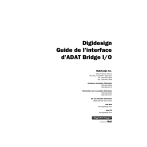
Lien public mis à jour
Le lien public vers votre chat a été mis à jour.